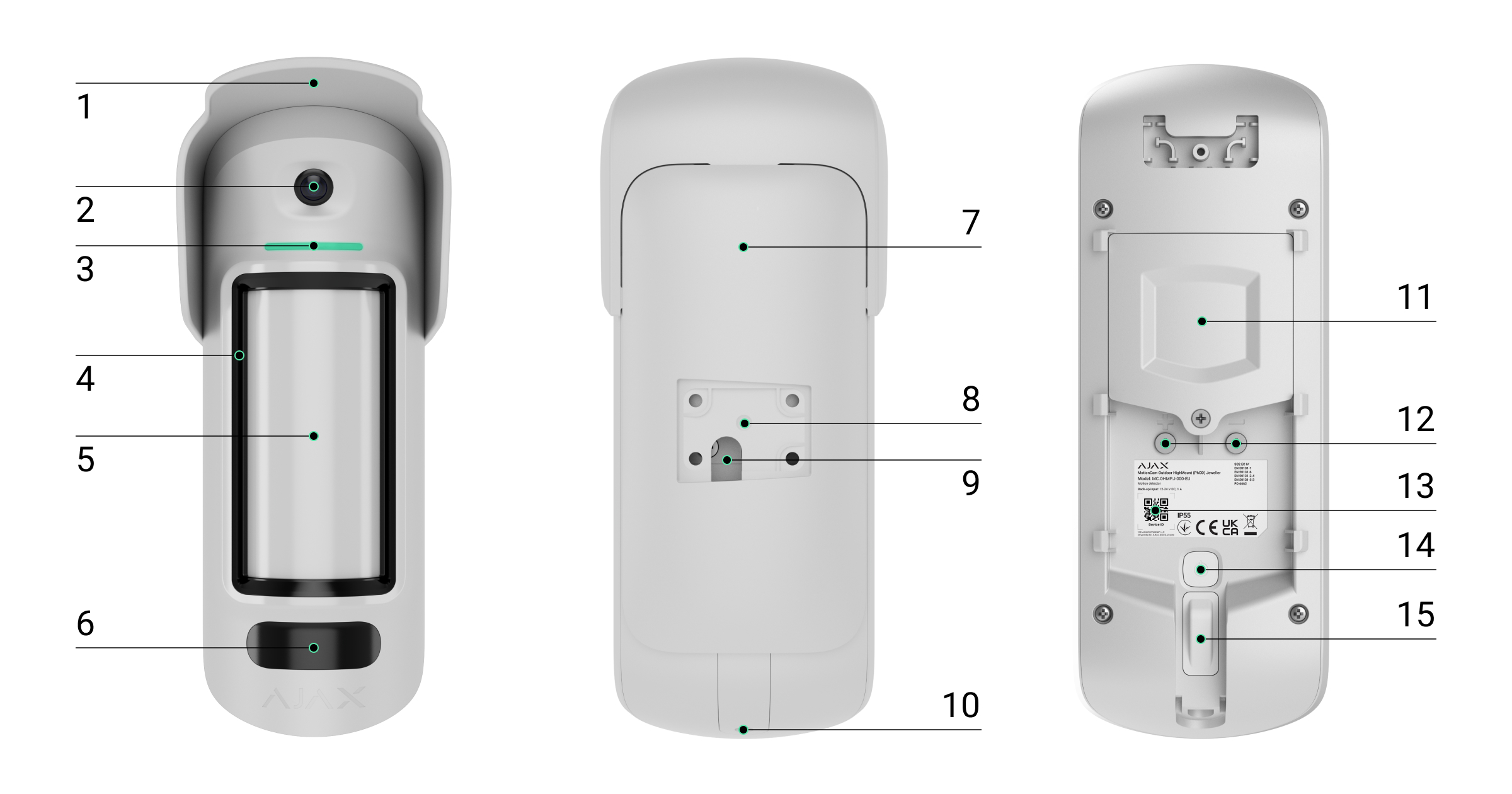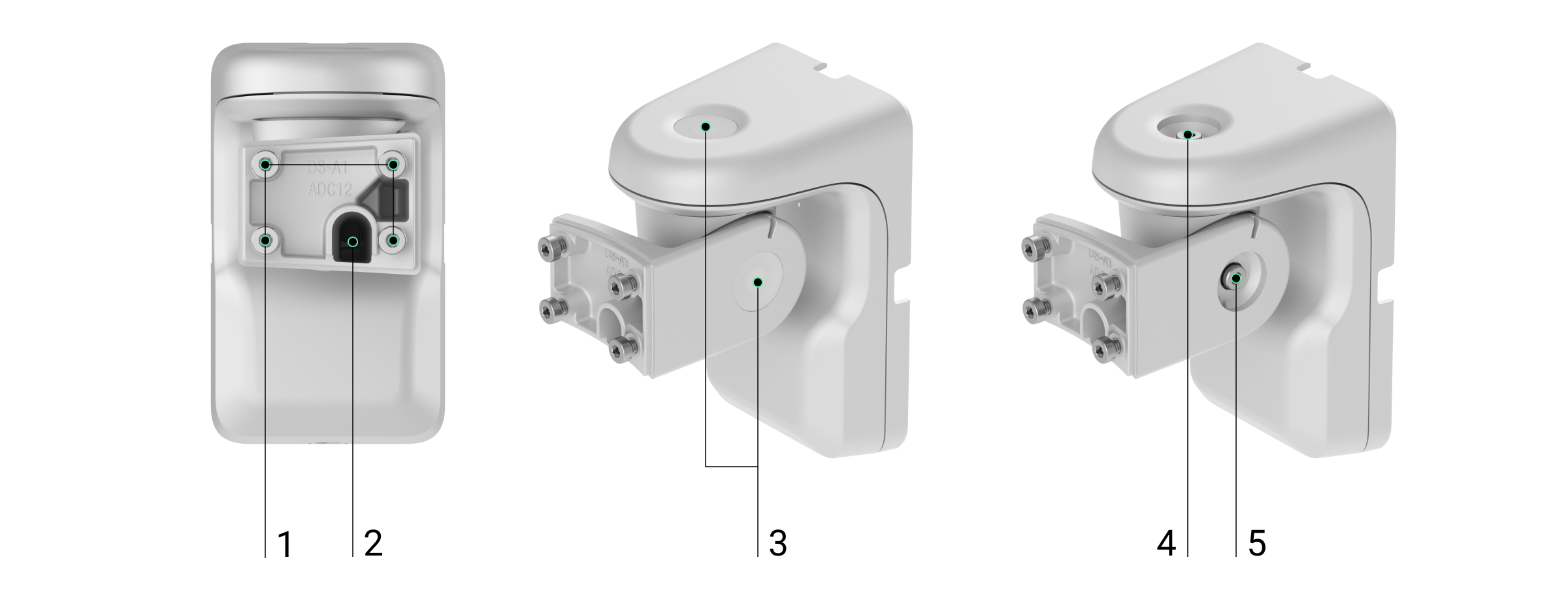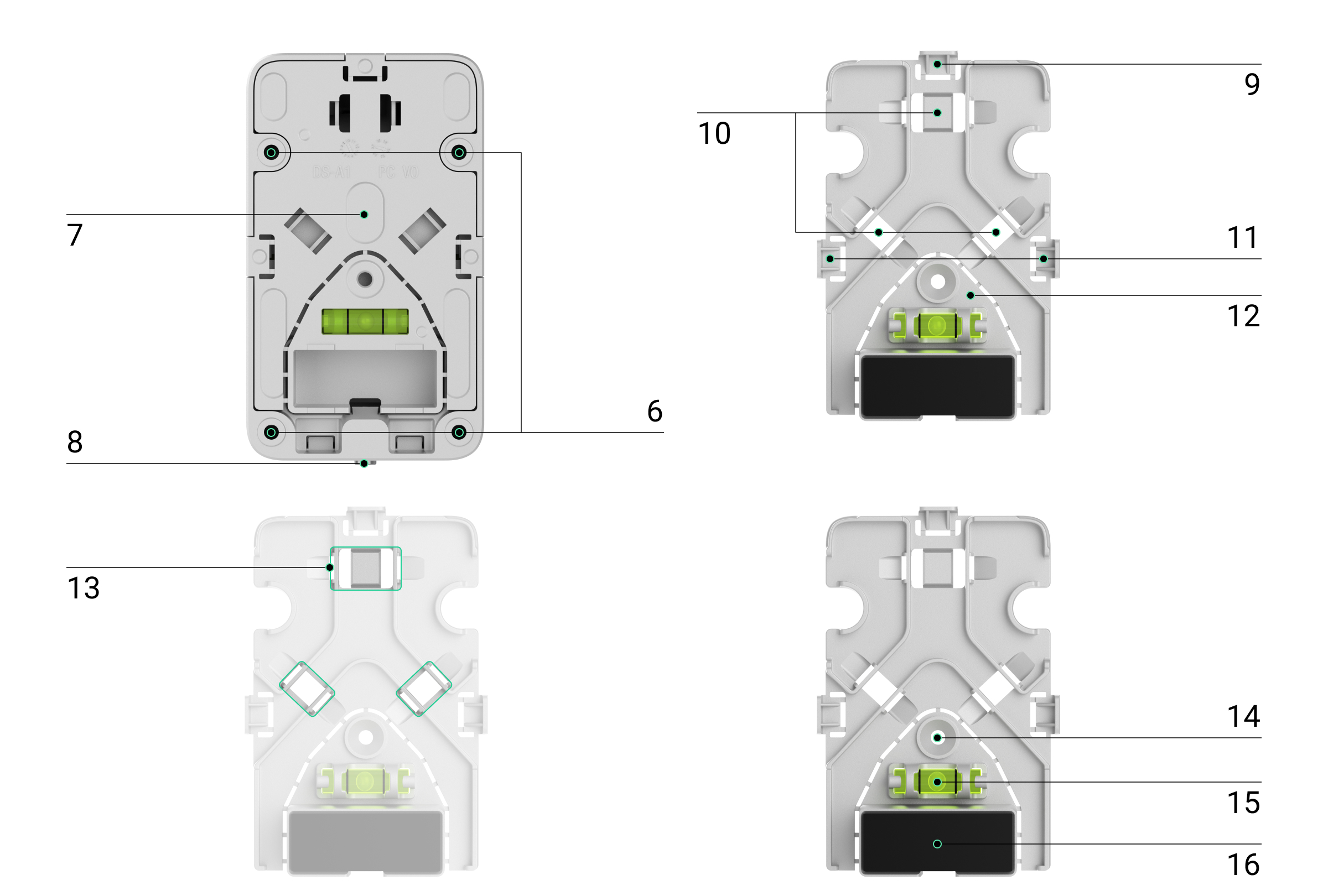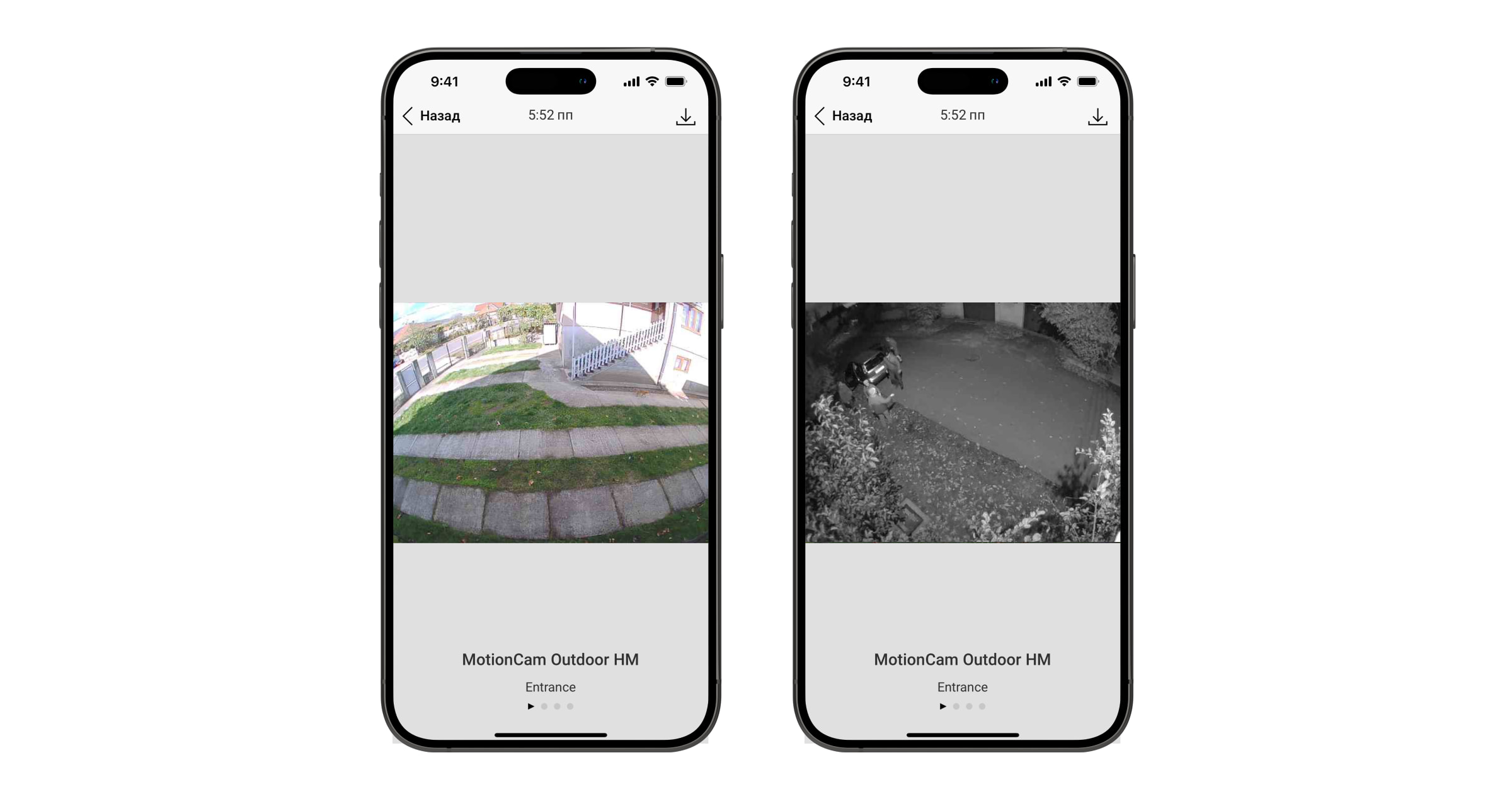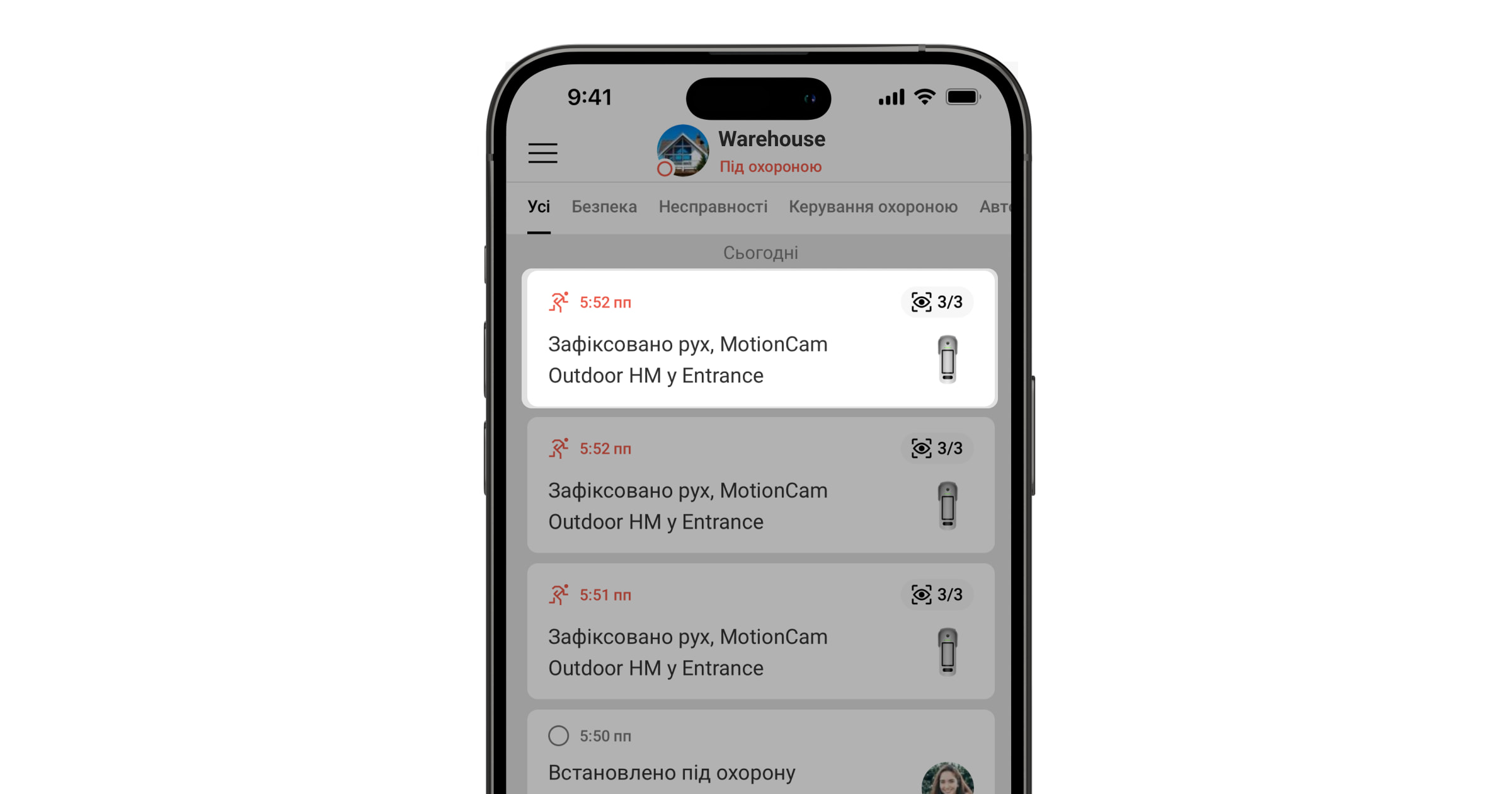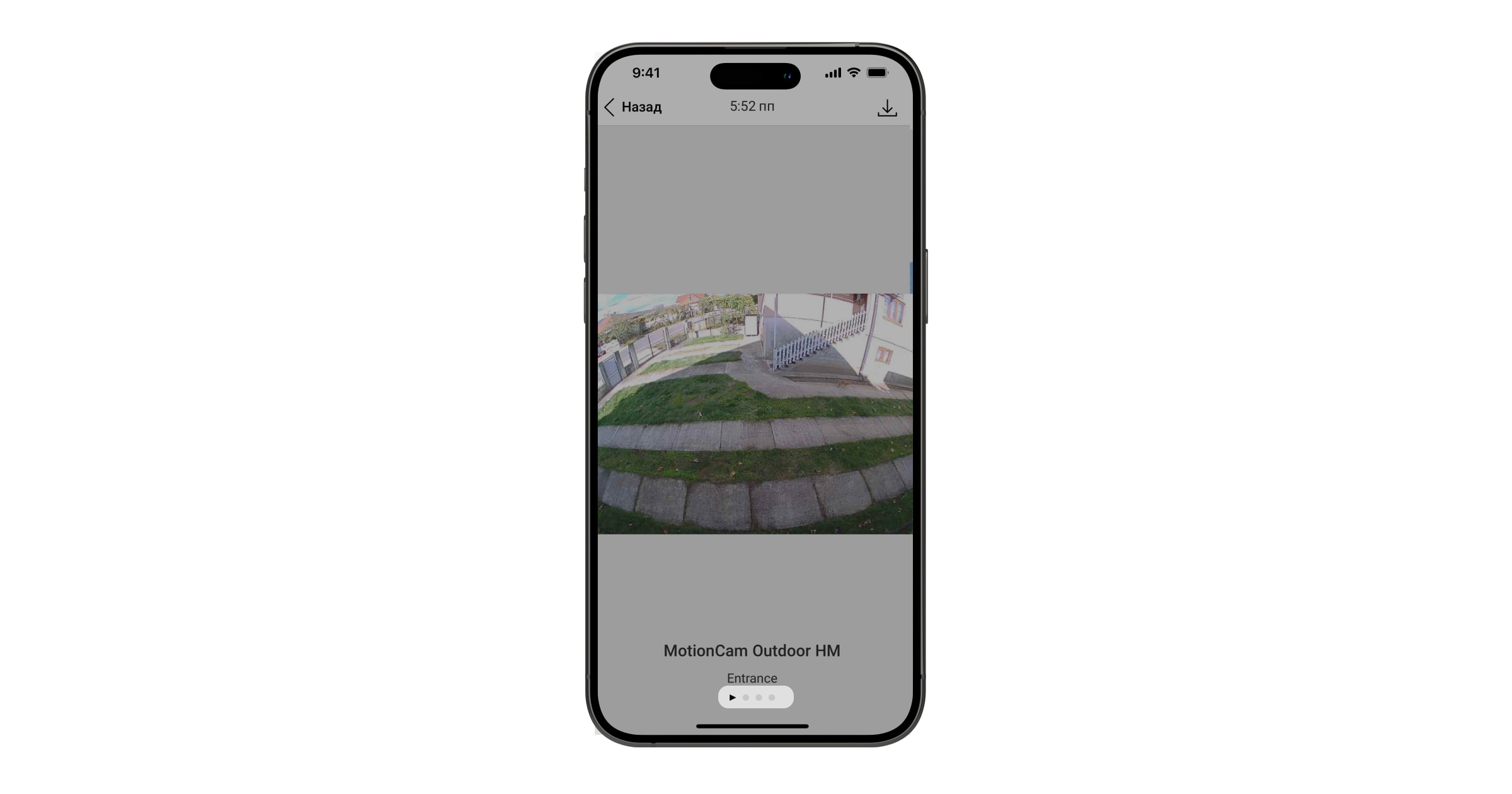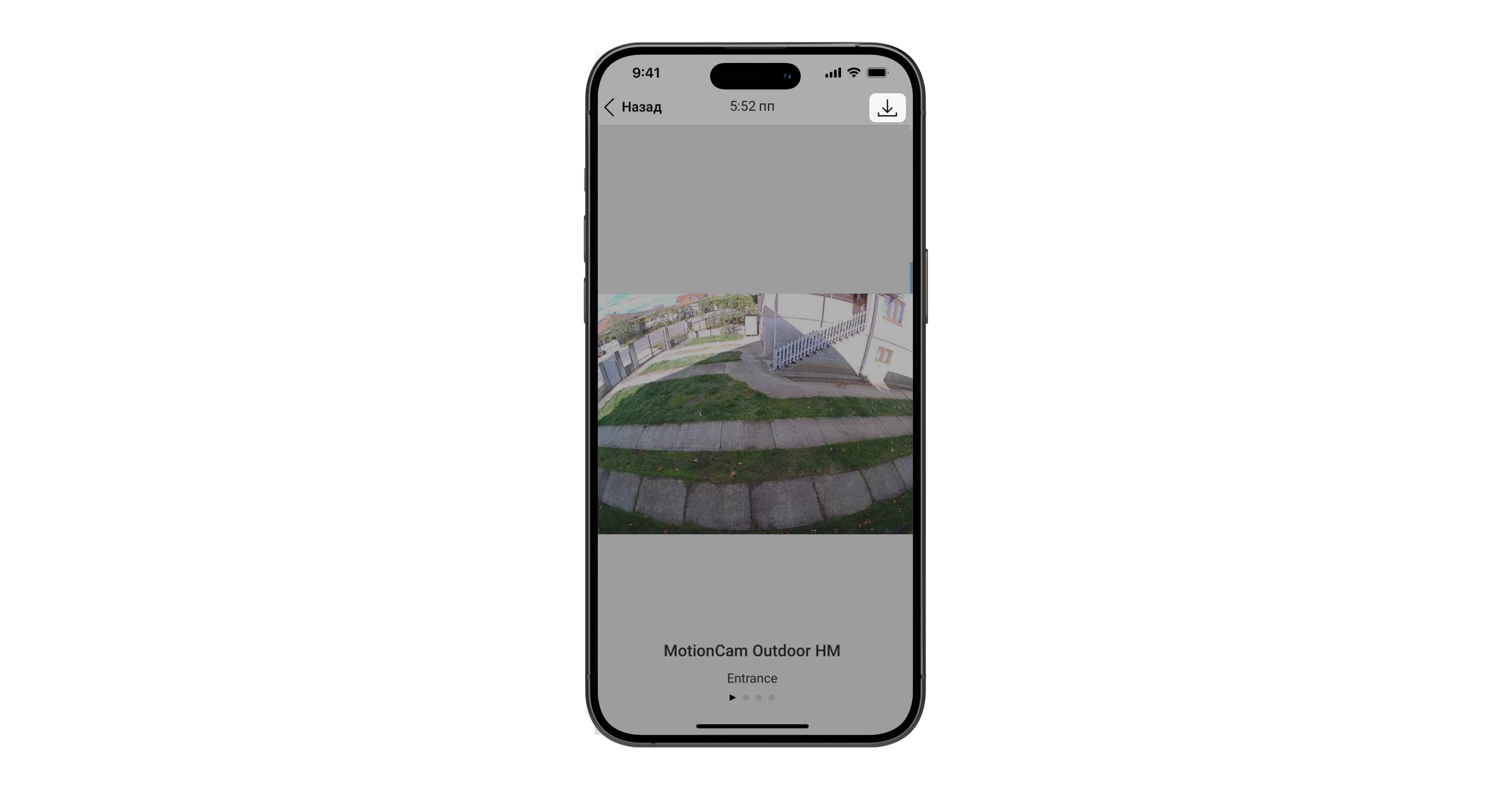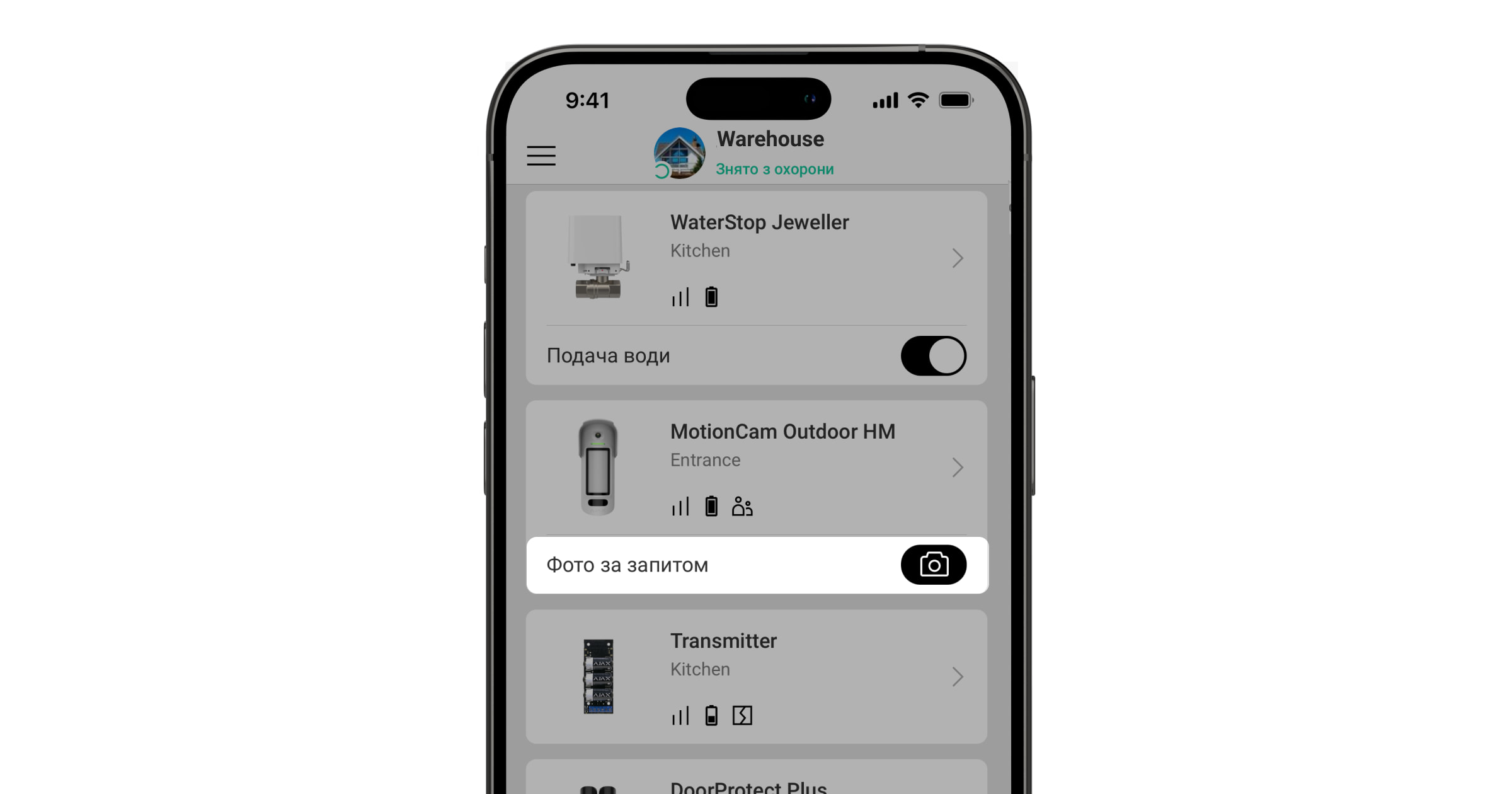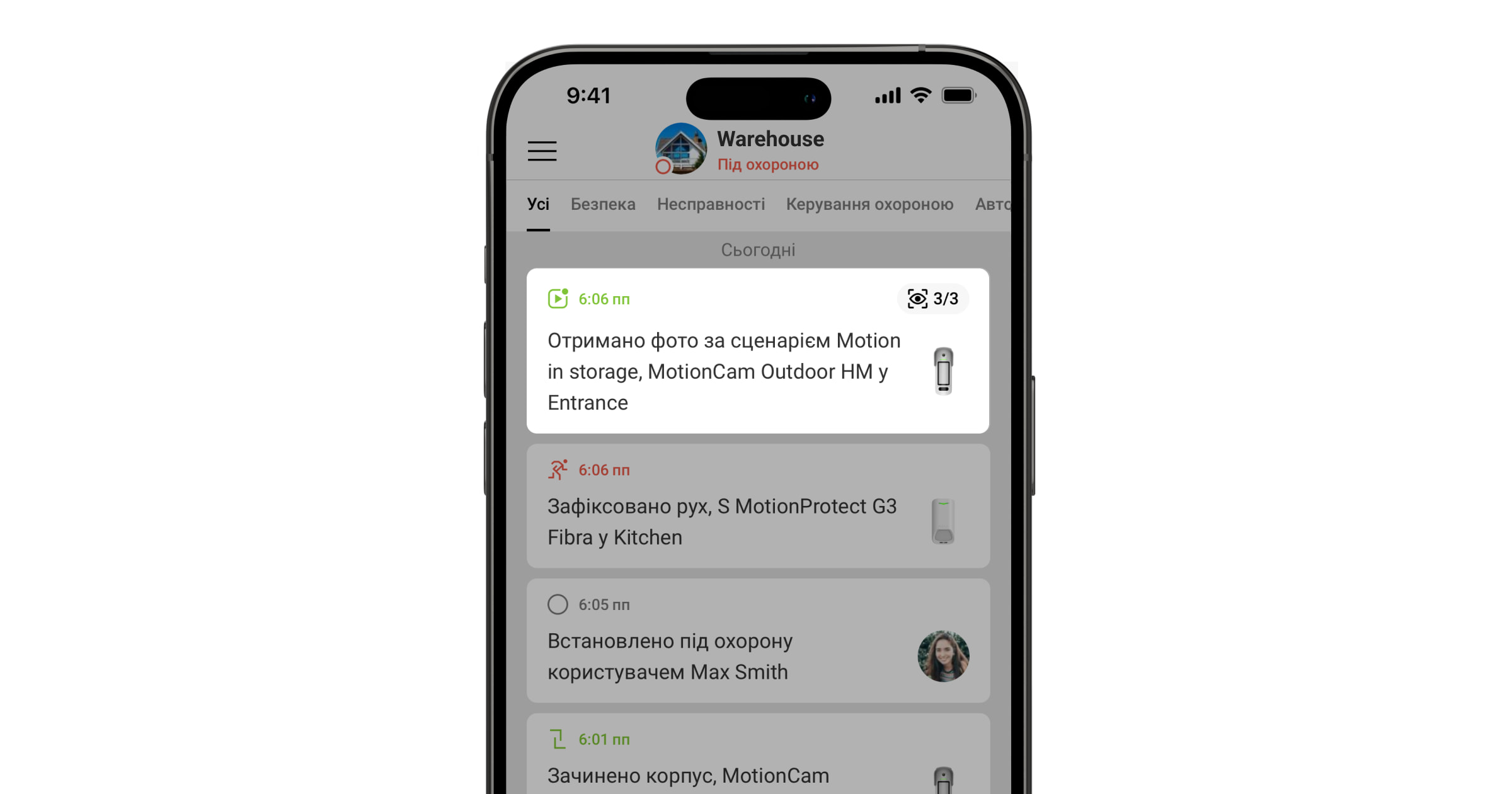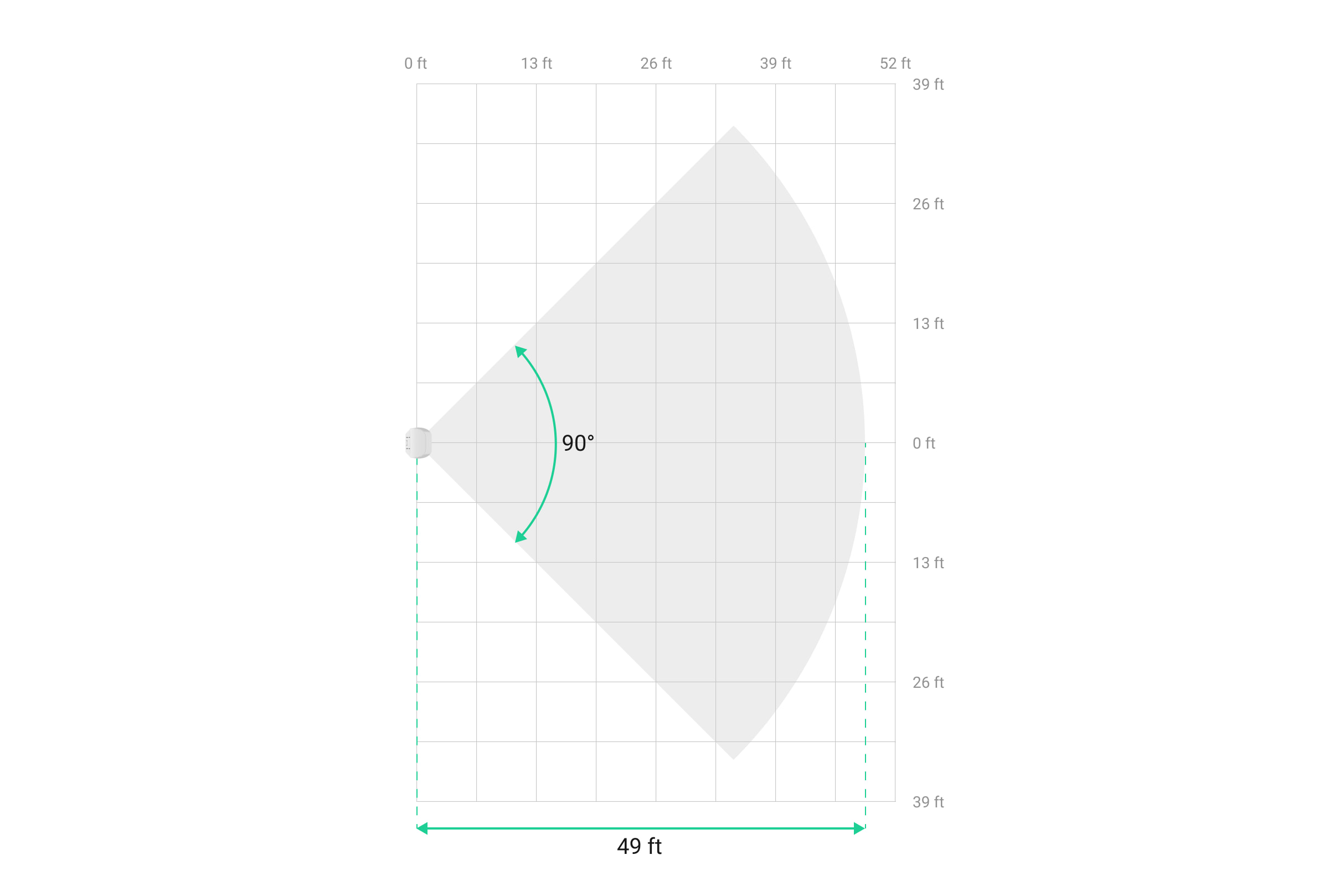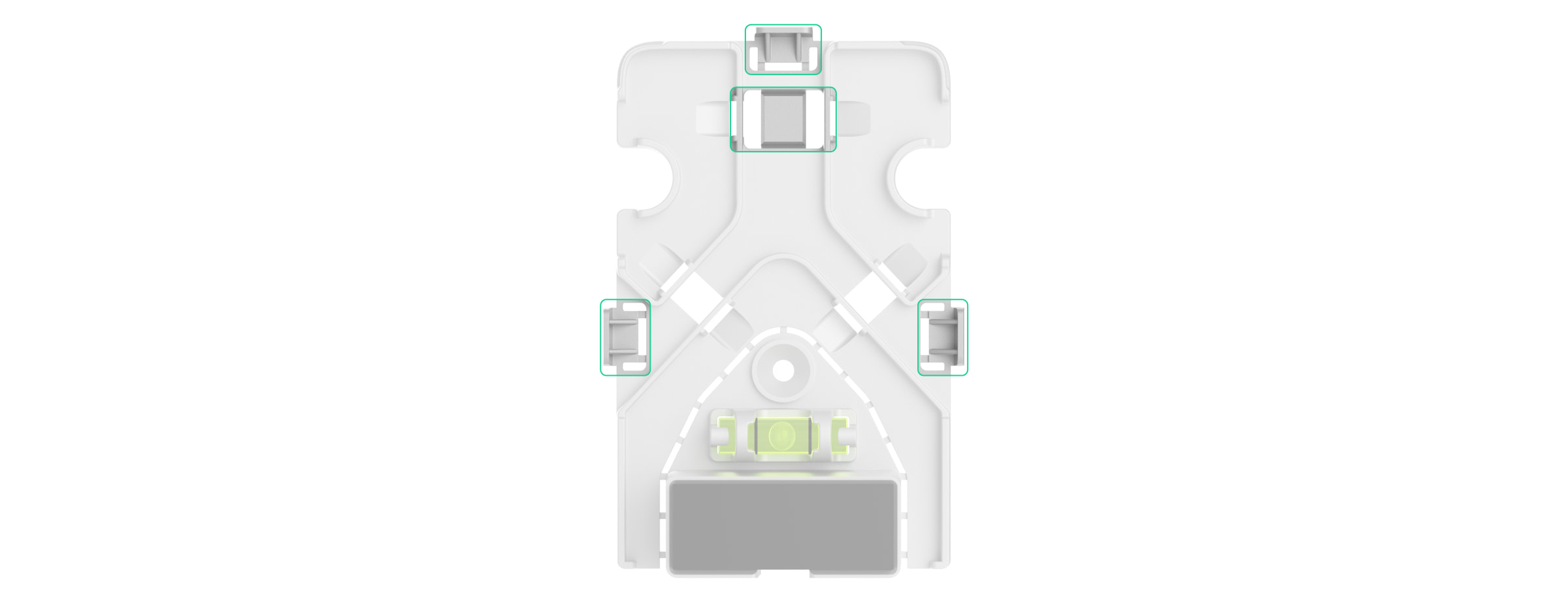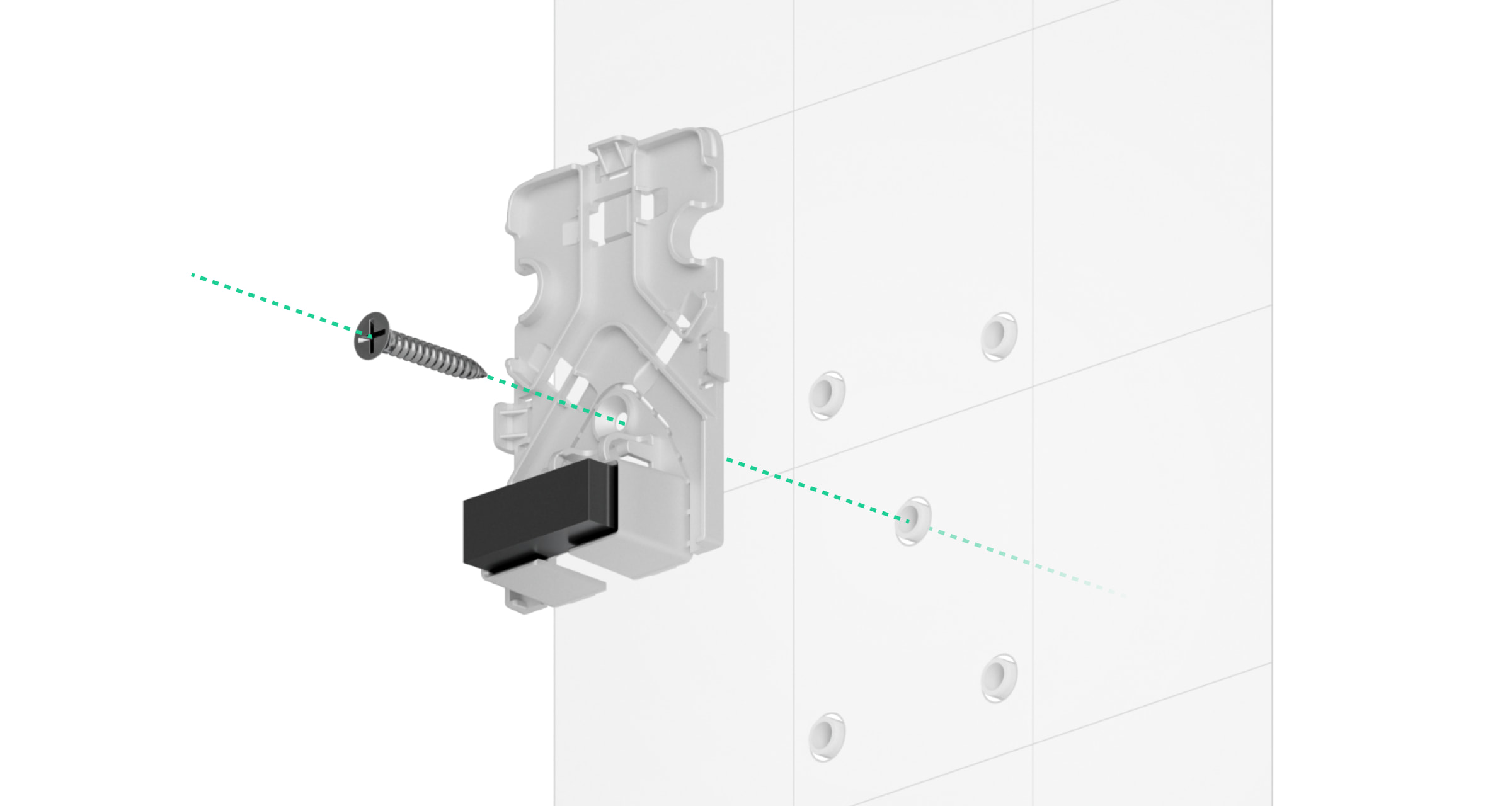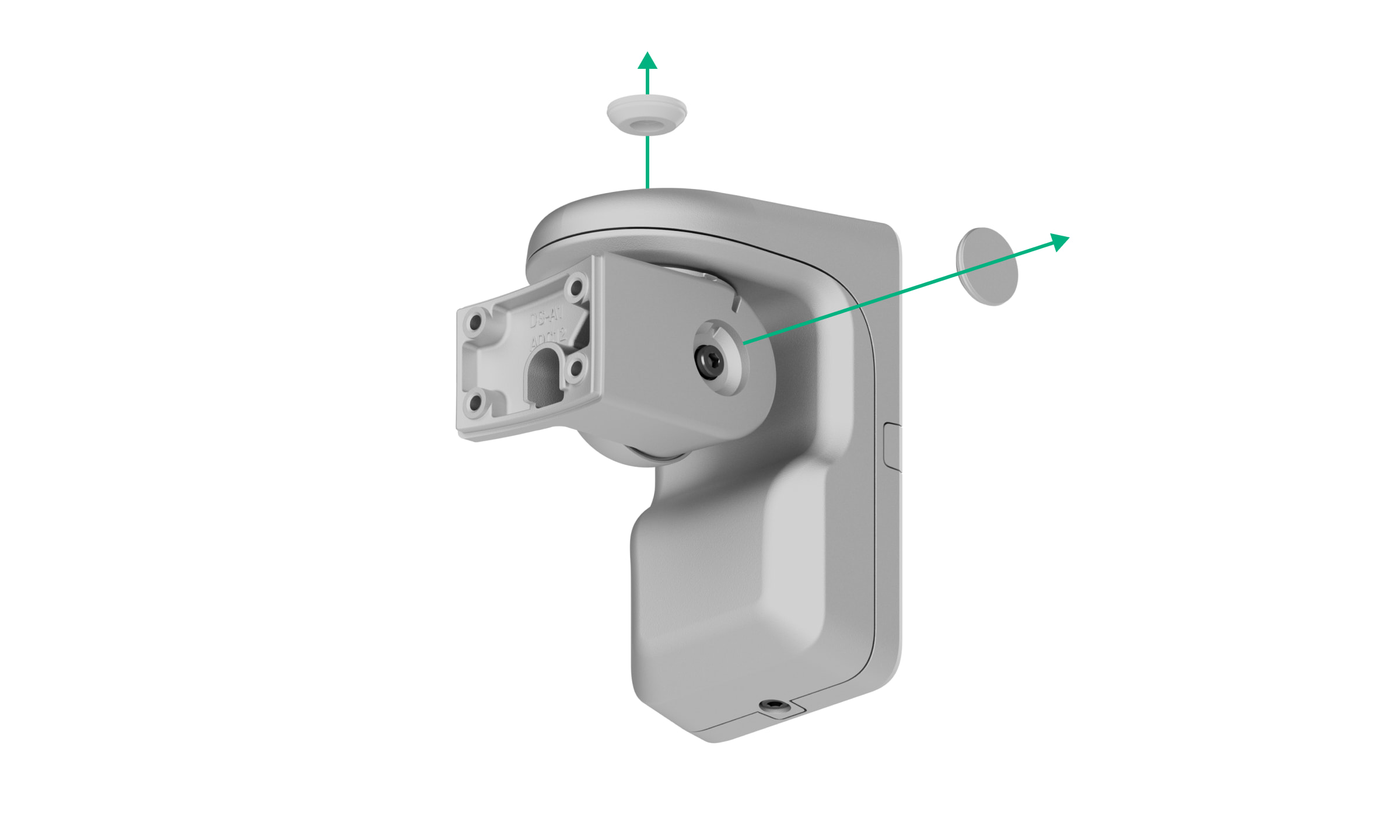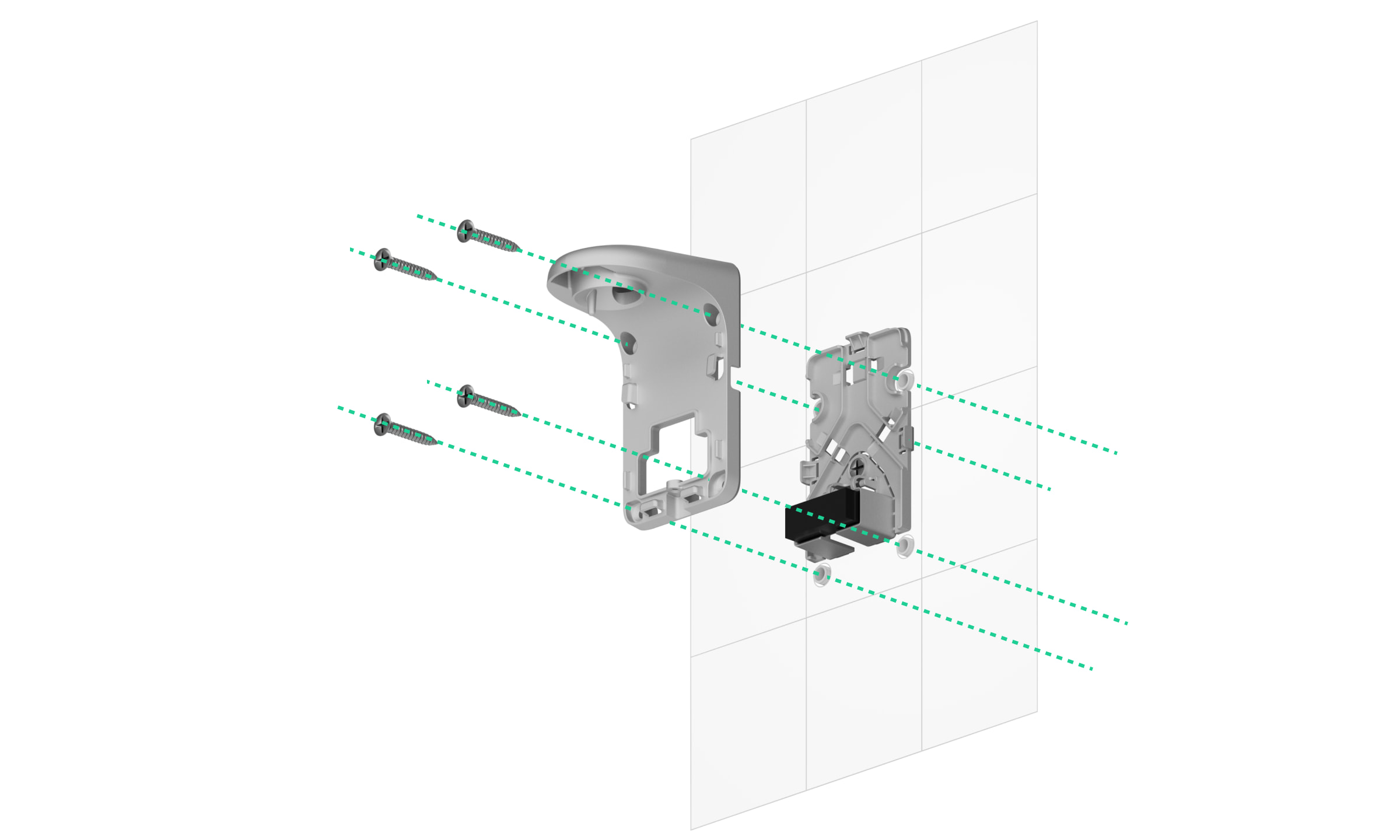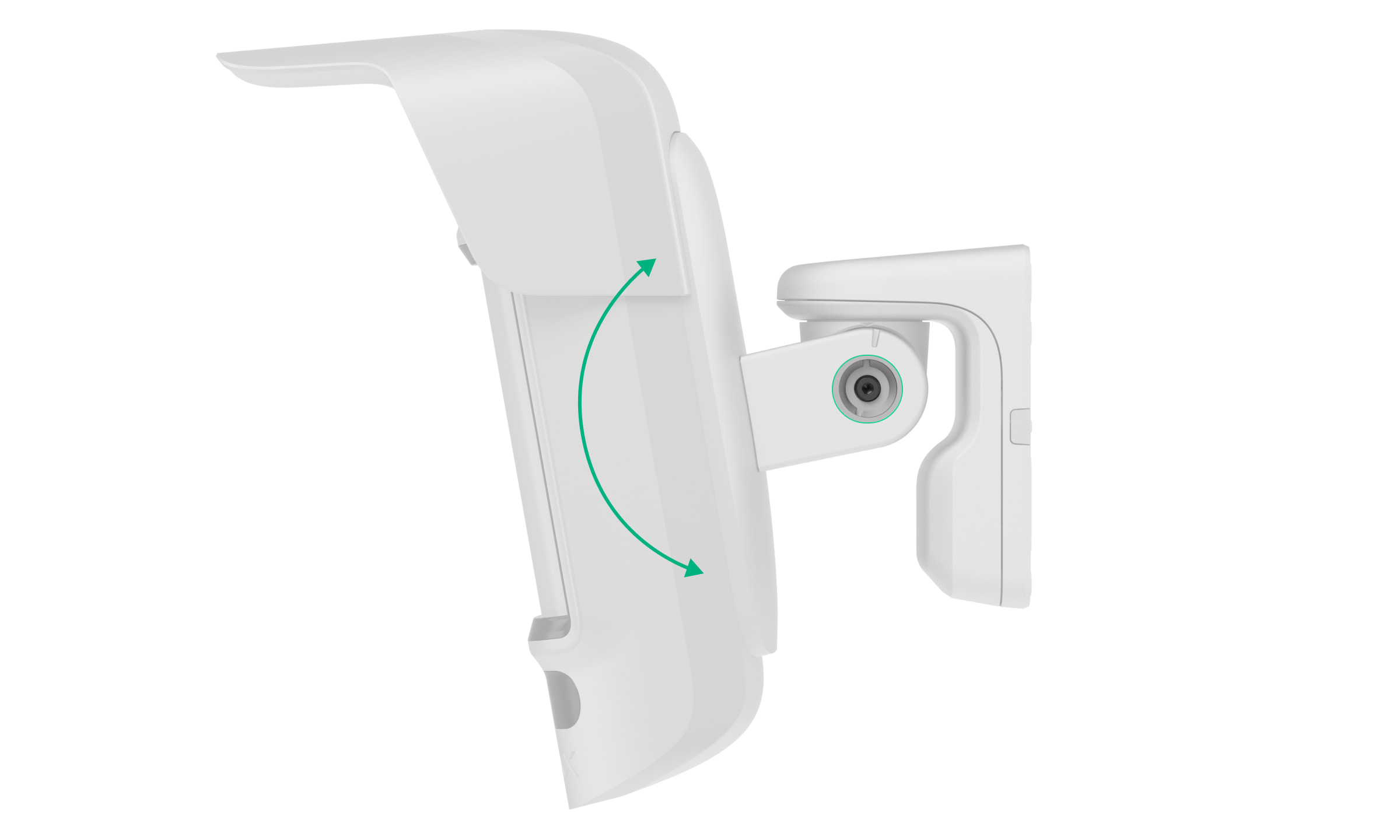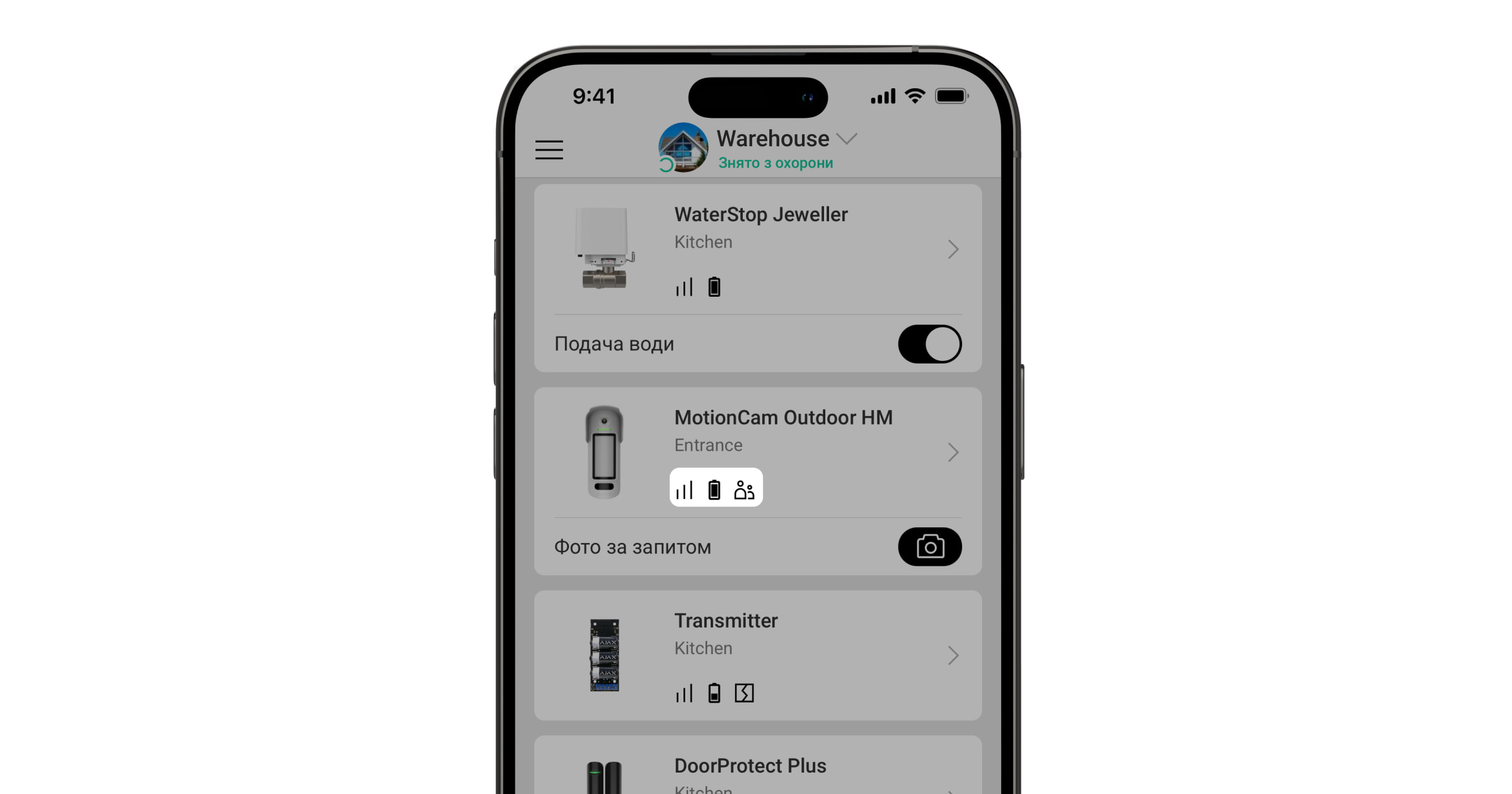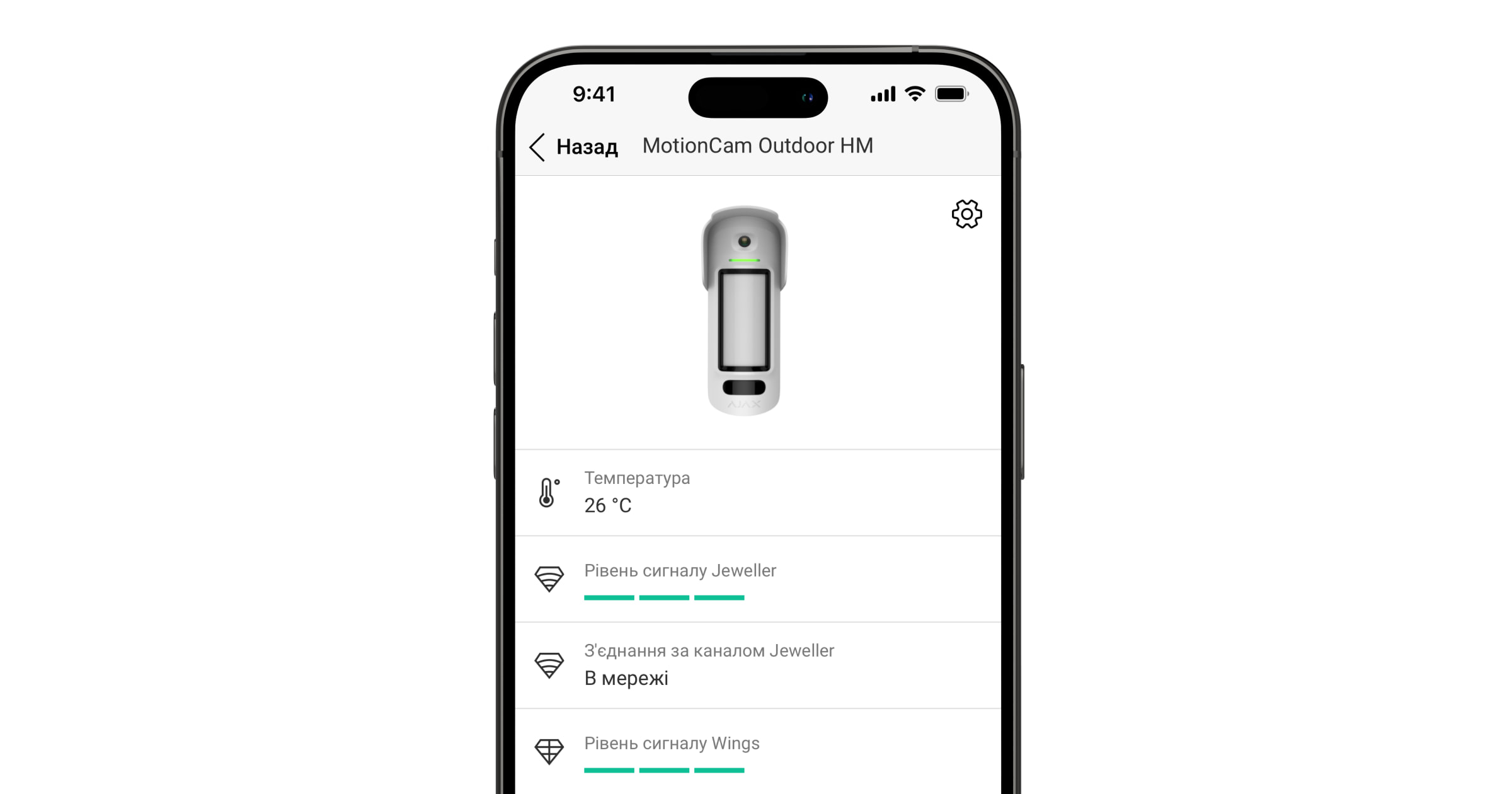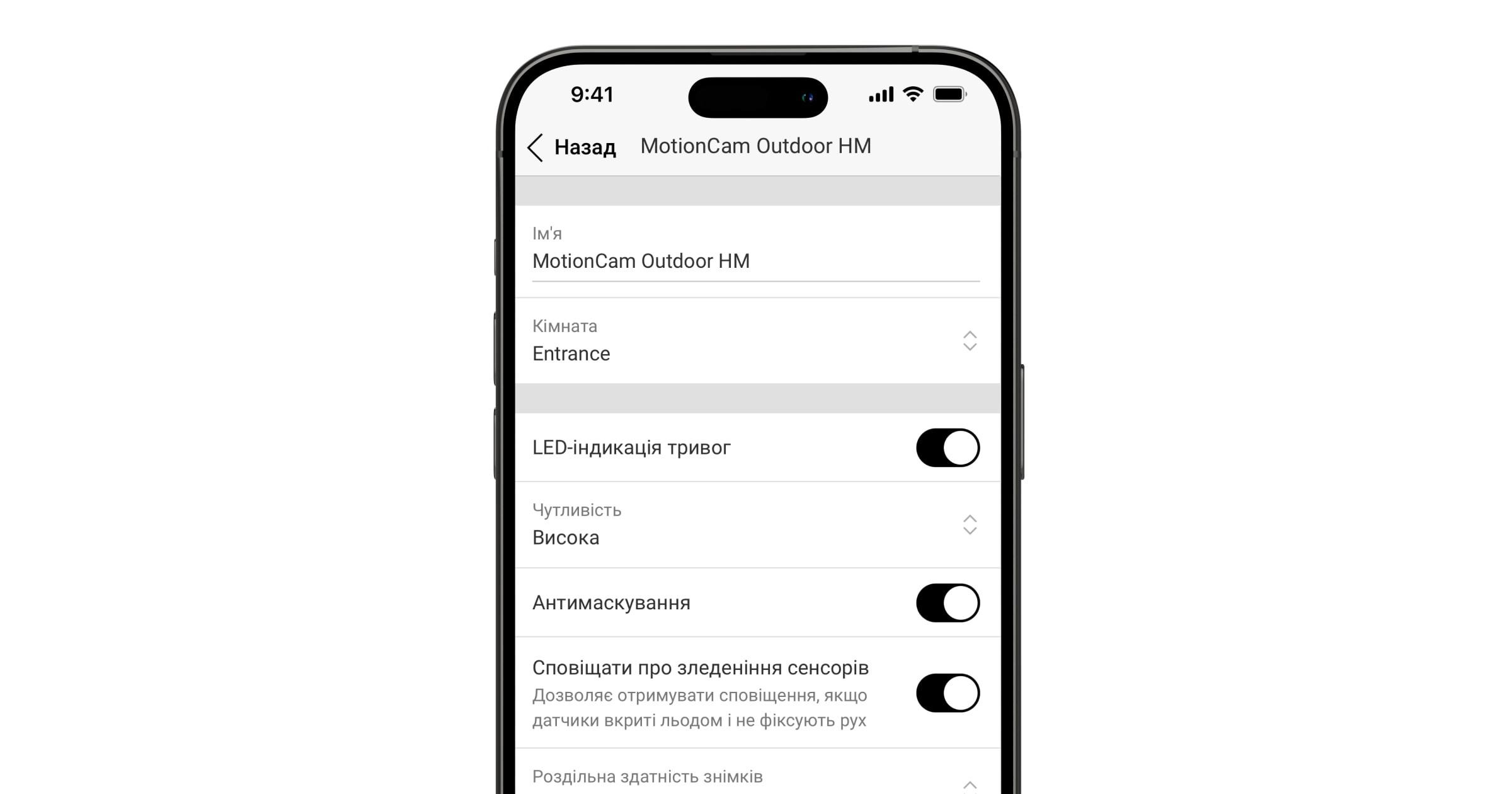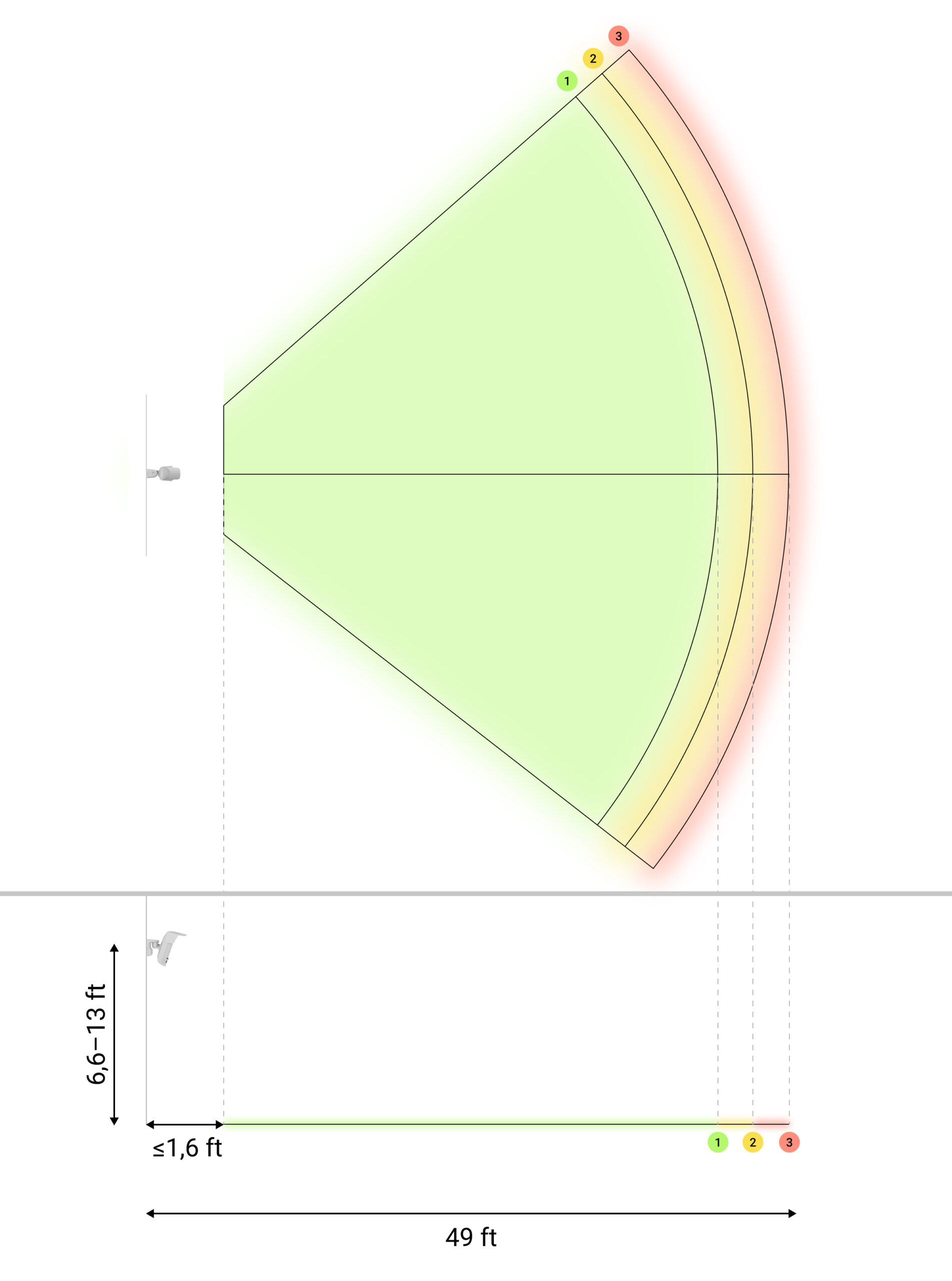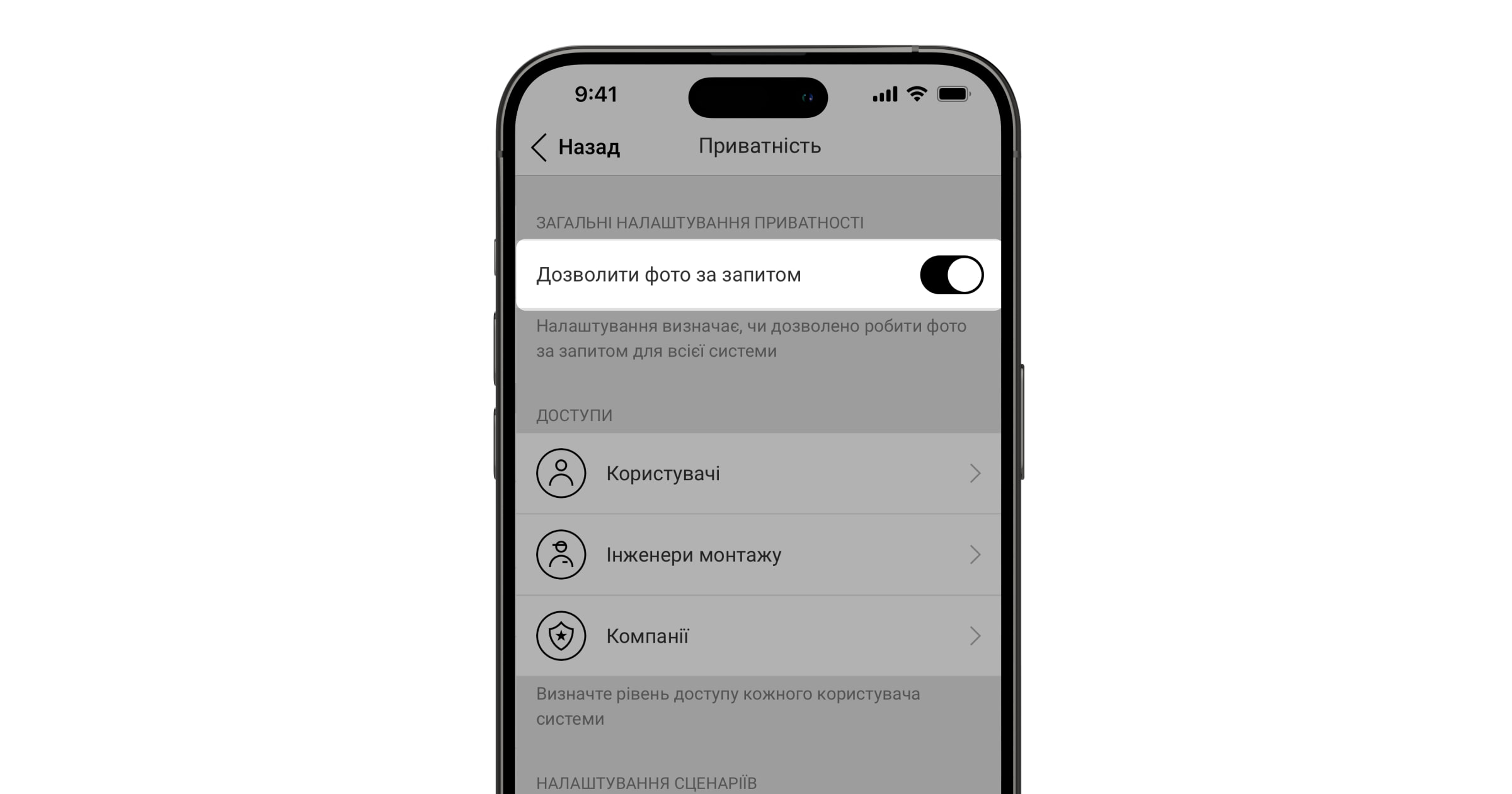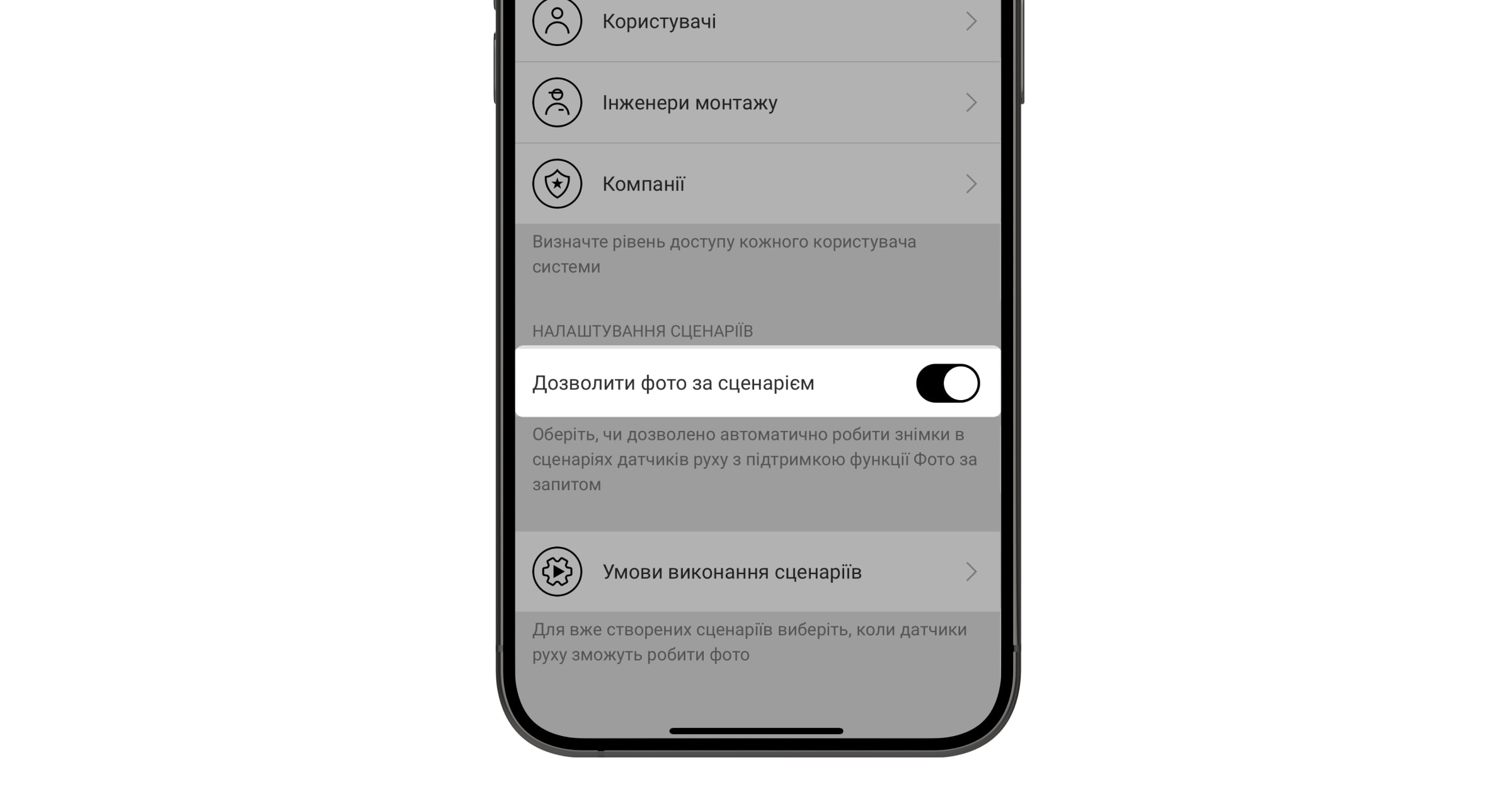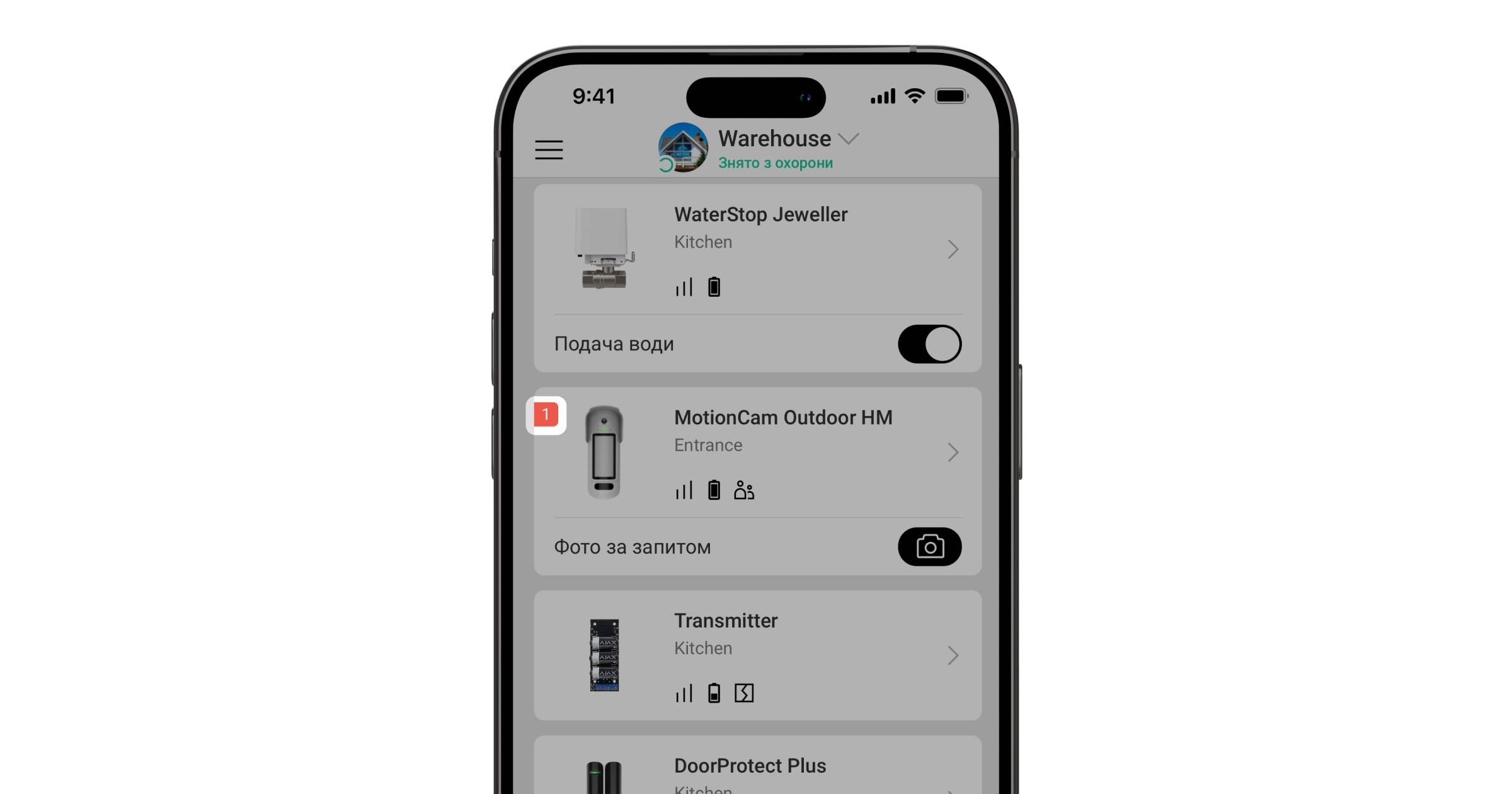MotionCam Outdoor HighMount (PhOD) Jeweller — бездротовий датчик руху з підтримкою функцій Фото за тривогою, Фото за запитом, Фото за сценарієм, Фото за розкладом та Фото за зміною режиму охорони.
Виявляє рух на відстані до 49 футів. Окрім використання інфрачервоних (ІЧ) сенсорів, він застосовує додаткове радіочастотне сканування мікрохвильовим сенсором K-діапазону, що фільтрує інфрачервоне (ІЧ) випромінювання. Датчик також оснащено системою антимаскування, яка виявляє спроби заблокувати поле зору датчика. Пристрій призначений для встановлення на вулиці та в приміщенні.
MotionCam Outdoor HighMount (PhOD) Jeweller обмінюється даними з хабом через два захищені протоколи: тривоги й події передає через Jeweller, а фотографії та оновлення прошивки — через Wings. Дальність зв’язку — до 5550 футів за відсутності перешкод.
Функціональні елементи
Датчик
- Навіс для захисту фотокамери та сенсорів маскування від дощу та снігу.
- Фотокамера.
- Світлодіодний індикатор.
- Сенсор маскування.
- Лінза сенсора руху.
- Інфрачервоне (ІЧ) підсвічування. Використовується для фотографування у темряві та в умовах недостатнього освітлення.
- Кріпильна панель SmartBracket. Щоб зняти, змістіть її вниз.
- Заглиблення для кріплення SmartBracket до поворотного кронштейна.
- Отвір для прокладання кабелю зовнішнього джерела живлення.
- Утримувальний гвинт для фіксації пристрою на кріпильній панелі SmartBracket.
- Кришка відсіку з батареями.
- Клеми для під’єднання зовнішнього джерела живлення.
- QR-код з ідентифікатором пристрою, щоб додати пристрій на хаб.
- Кнопка ввімкнення/вимкнення пристрою.
- Кнопка тампера.
Поворотний кронштейн
- Точки для кріплення SmartBracket до поворотного кронштейна за допомогою гвинтів.
- Кабель-канал для прокладання кабелю зовнішнього живлення через поворотний кронштейн.
- Гумові ущільнювальні заглушки для захисту гвинтів, що регулюють кути встановлення датчика.
- Верхній гвинт для регулювання і фіксації горизонтального положення датчика.
- Бічний гвинт для регулювання і фіксації кута нахилу датчика.
- Отвори для кріплення поворотного кронштейна на поверхні.
- Пластикова панель поворотного кронштейна. Має бульбашковий рівень, магніт та елементи для прокладання кабелів.
- Утримувальний гвинт для фіксації елементів поворотного кронштейна.
- Перфорована частина пластикової панелі для виведення кабелю зверху поворотного кронштейна.
- Місця для виведення кабелю крізь стіну.
- Перфоровані частини пластикової панелі для виведення кабелю з боків поворотного кронштейна.
- Перфорована частина з магнітом. Будь-яка спроба нахилити чи змістити датчик або відірвати його від поверхні активує спрацювання магнітометра пристрою. Не виламуйте перфоровану частину.
- Кріплення, щоб зафіксувати кабель за допомогою стяжок.
- Отвір для кріплення пластикової панелі до поверхні.
- Бульбашковий рівень, щоб перевірити кут нахилу кріплення під час встановлення.
- Магніт. Активує спрацювання магнітометра пристрою в разі будь-яких спроб нахилити чи змістити датчик або відірвати його від поверхні.
Сумісні хаби та ретранслятори
Для роботи пристрою потрібен хаб із версією OS Malevich 2.26 новішою.
Принцип роботи
MotionCam Outdoor HighMount (PhOD) Jeweller — це бездротовий датчик руху з підтримкою фотоверифікації. Він оснащений двома ІЧ сенсорами, додатковим мікрохвильовим сенсором K-діапазону, фотокамерою та системою антимаскування.
Датчик визначає рух за допомогою ІЧ сенсорів, фіксуючи рухомі об’єкти з температурою, близькою до температури тіла людини. Коли датчик фіксує рух ІЧ сенсорами, додатково запускається радіочастотне сканування зони виявлення за допомогою вбудованого мікрохвильового сенсора К-діапазону для фільтрування хибних тривог.
Коли MotionCam Outdoor HighMount (PhOD) Jeweller виявляє рух, він робить серію знімків, що дає змогу в динаміці оцінити ситуацію на об’єкті. Завдяки фотоверифікації користувачі можуть не перейматися через безпеку, а охоронні компанії не витрачають час на марні виїзди патрулів.
У разі тривоги пристрій миттєво передає сигнал тривоги на хаб. Відтак хаб активує додані в систему сирени, запускає сценарії, сповіщає користувачів і охоронну компанію. Усі тривоги та події MotionCam Outdoor HighMount (PhOD) Jeweller можна переглянути у стрічці подій застосунків Ajax.
Користувачі й охоронна компанія знають, де саме пристрій виявив рух. Сповіщення містять ім’я простору (назву об’єкта під охороною), назву пристрою та віртуальну кімнату, до якої приписано датчик.
Захист від хибних тривог
MotionCam Outdoor HighMount (PhOD) Jeweller використовує алгоритм SmartDetect для захисту від хибних тривог. Завдяки цьому алгоритму датчик аналізує зчитану сенсором теплову діаграму: інтенсивність ІЧ випромінювання, розмір теплової плями, час перебування в зоні виявлення й інші параметри.
Після цього етапу датчик додатково проводить радіочастотне сканування об’єкта мікрохвильовим сенсором, щоб виключити хибні тривоги через ІЧ випромінювання. Таким чином, датчик фільтрує ІЧ випромінювання від потоків повітря, розігрітих штор і жалюзі, вентиляторів, каміна, кондиціонера та інших можливих джерел хибних тривог. Залежно від результату приймається рішення щодо активації сигналу тривоги.
Температурна компенсація
Завдяки температурній компенсації датчик реагує на рух, навіть якщо температура в приміщенні наближена до температури тіла людини. Більше про температурну компенсацію — у статті.
Система антимаскування
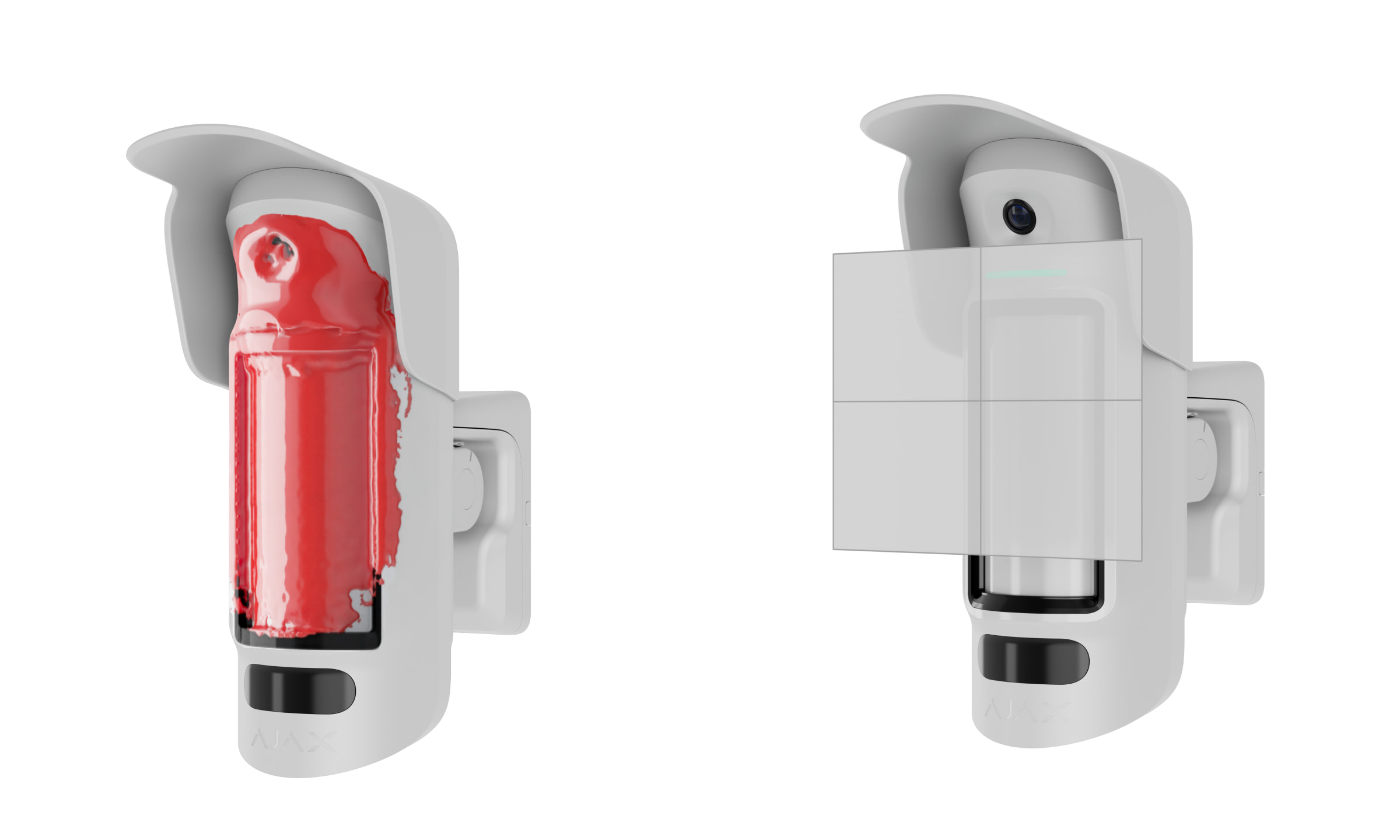
Маскування — спроба заблокувати огляд датчика. MotionCam Outdoor HighMount (PhOD) Jeweller виявляє такі типи маскування:
- Перешкода перед чутливою поверхнею сенсора руху датчика.
- Зафарбовування чутливої поверхні сенсора руху датчика.
- Заклеювання чутливої поверхні сенсора руху датчика.
Система повідомляє користувачів і пульт охоронної компанії про маскування. Максимальний час виявлення маскування — 180 cекунд (залежить від типу перешкоди та відстані до неї).
Якщо опція Антимаскування ввімкнена, вона завжди активна та працює незалежно від режиму охорони датчика або системи.
Протоколи передавання даних Jeweller та Wings
Jeweller та Wings — це бездротові протоколи передавання даних, які забезпечують двосторонній швидкий та надійний зв’язок між хабом та доданими на нього пристроями. Датчик використовує технологію Jeweller, щоб передавати тривоги та події, а технологію Wings — для передавання фото й оновлення прошивки.
Оновлення прошивки
Якщо доступна нова версія прошивки для MotionCam Outdoor HighMount (PhOD) Jeweller, у застосунках Ajax у вкладці Пристрої зʼявляється іконка
. Встановити оновлення прошивки може адміністратор або PRO з доступом до налаштувань системи у станах або налаштуваннях пристрою. Інструкції на екрані допоможуть успішно оновити прошивку.
Передавання подій на пульт
Тривоги системи Ajax надходять у застосунок для моніторингу PRO Desktop, а також на пульт централізованого спостереження (ПЦС) у форматах SurGard (Contact ID), SIA (DC-09), ADEMCO 685 та інших протоколів.
MotionCam Outdoor HighMount (PhOD) Jeweller передає такі події:
- Тривога за рухом.
- Тривога за маскуванням.
- Тривога через переміщення пристрою: магнітометр зафіксував спроби нахилити чи змістити пристрій або відірвати його від поверхні.
- Тривога/відновлення тампера.
- Втрата і відновлення зв’язку між датчиком і хабом.
- Примусове вимкнення і ввімкнення пристрою.
- Вимкнення до зняття з охорони й увімкнення датчика.
У разі тривоги оператор охоронної компанії знає, що сталося і куди направити групу швидкого реагування. Пристрої Ajax адресні, тому PRO Desktop та ПЦС отримують не лише події, а й тип пристрою, призначене йому ім’я і місце розташування (кімнату, групу охорони). Список параметрів, які отримує ПЦС, може відрізнятися залежно від типу ПЦС і вибраного протоколу зв’язку з пультом.
Ідентифікатор пристрою, а також номер шлейфа (зони) можна дізнатися у Станах пристрою.
Фотоверифікація
Фотоверифікація дає змогу оцінити те, що відбувається на об’єкті, за допомогою вбудованої фотокамери, яка може зробити від 1 до 5 знімків із роздільною здатністю 320 × 240 або до 3 знімків із роздільною здатністю 640 × 480 пікселів.
Завдяки фотоверифікації можна отримувати візуальне підтвердження тривог MotionCam Outdoor HighMount (PhOD) Jeweller та інших пристроїв Ajax. Також можна оцінити обстановку на об’єкті: з’ясувати, чим займаються діти, перевірити, чи все гаразд із домашнім улюбленцем, або просто простежити за ситуацією вдома.
Для знімання в темряві датчик оснащено інфрачервоним підсвічуванням, яке активується в разі недостатнього освітлення. За таких умов MotionCam Outdoor HighMount (PhOD) Jeweller робить чорно-білі фотографії.
Доступні декілька видів фотоверифікації: фото за тривогою, фото за сценарієм, фото за запитом, фото за розкладом і фото за зміною режиму охорони.
Фотографії можуть бути відображені в застосунку знімком або анімованою серією (якщо зроблено більш ніж одне фото). Кількість знімків у серії налаштовується в застосунках Ajax. Щоб переглянути отримані фото, натисніть на відповідне сповіщення у стрічці подій у застосунку.
Знімки з анімаційної серії можна переглянути покадрово, прогорнувши їх ліворуч.
Фотопідтвердження можна зберегти у форматі відео або фото, натиснувши на іконку завантаження.
Фото за тривогою
Датчик робить фото лише тоді, коли він знаходиться в режимі охорони. За початкових налаштувань функція Фото за тривогою увімкнена для всіх датчиків. Кількість знімків та їхню роздільну здатність можна змінити в налаштуваннях пристрою. Фото за тривогою доступні всім користувачам, які мають доступ до стрічки подій.
Датчик переходить у режим охорони не миттєво. Час переходу залежить від двох параметрів: затримки на вихід (вказується в налаштуваннях датчика) та періоду опитування хаб–датчик (налаштування Jeweller або Jeweller/Fibra, за початкових налаштувань — 36 секунд). У першому випадку затримку встановлює адміністратор або PRO-користувач із доступом до налаштувань системи. У другому випадку затримка пов’язана з тим, що хаб повідомляє датчику про перехід у режим охорони не миттєво, а протягом одного періоду опитування.
Фото за запитом
Функція Фото за запитом дає змогу користувачам робити знімки за допомогою вбудованих камер датчиків руху з підтримкою фотоверифікації. Функція дає можливість перевірити обстановку на об’єкті: дізнатися, чим зайняті діти, чи бешкетує собака, або просто стежити за станом будинку. Залежно від налаштувань фото можна робити будь-коли або якщо MotionCam Outdoor HighMount (PhOD) Jeweller перебуває в режимі охорони.
За початкових налаштувань функцію Фото за запитом вимкнено для всіх користувачів. Користувачі з правом на керування налаштуваннями приватності (налаштування простору, пункт Приватність) визначають, хто може робити та переглядати фото за запитом, а також які датчики з підтримкою фотоверифікації можуть використовуватися для знімання. PRO-користувачі не можуть керувати налаштуваннями приватності, але можуть робити фото за запитом, якщо їм надано таке право.
Налаштування приватності не поширюються на фото, зроблені датчиками у випадку тривоги. Фото в разі тривоги можуть бачити всі користувачі системи, які мають доступ до стрічки подій.
Фото за запитом не надсилається на пульт охоронної компанії.
Користувачі PRO Desktop можуть робити та переглядати фото за запитом лише з особистого облікового запису, якщо адміністратор хаба надав їм відповідні права доступу. Знімання та перегляд фото за запитом недоступні для профілю охоронної компанії в застосунку PRO Desktop.
Фото за сценарієм
Функція Фото за сценарієм дає змогу створити сценарій для датчиків руху з підтримкою фотоверифікації. Ці датчики робитимуть знімки в разі тривоги конкретних пристроїв Ajax.
За початкових налаштувань опція Дозволити фото за сценарієм вимкнена для всіх датчиків. Увімкнути її може адміністратор хаба чи користувач із доступом до налаштувань приватності.
У налаштуваннях системи також можна задати, коли саме датчик із підтримкою фотоверифікації робитиме знімки за сценарієм: постійно чи коли пристрій знаходиться в режимі охорони.
Фото, зроблені за сценарієм, доступні всім користувачам системи, які мають доступ до стрічки подій. Подія про знімання фото в разі тривоги конкретних пристроїв надходить на ПЦС через SIA DC-09 (SIA-DCS) та інші пропрієтарні протоколи. Код події — 730.
Якщо софт ПЦС підтримує фотоверифікацію, то зроблені за сценарієм фото доступні для інженерів ПЦС. Ці фото також доступні у PRO Desktop.
Фото, зроблені за сценарієм, не надійдуть на ПЦС, якщо використовується лише пряме підключення до пульта охорони.
Фото за розкладом
Функція Фото за розкладом дає змогу створити сценарій для датчиків руху з підтримкою фотоверифікації, відповідно до якого вони робитимуть знімки за розкладом.
Перш ніж створити сценарій за розкладом, увімкніть опцію Дозволити фото за сценарієм. Адміністратор чи користувач із доступом до налаштувань приватності може увімкнути цю опцію.
Ви можете задати точний час, коли датчик із підтримкою фотоверифікації робитиме знімки відповідно до запланованого сценарію: постійно або коли перебуває під охороною.
Фото, зроблені за розкладом, доступні всім користувачам системи, які мають доступ до стрічки подій. Подія про знімання фото надходить на пульт охорони через SIA DC-09 (SIA-DCS) та інші пропрієтарні протоколи. Код події — 731.
Якщо софт ПЦС підтримує фотоверифікацію, то зроблені за розкладом фото доступні для інженерів ПЦC. Ці фото також доступні у PRO Desktop.
Фото, зроблені за розкладом, не надійдуть на ПЦС, якщо використовується лише пряме підключення до пульта охорони.
Фото за зміною режиму охорони
Функція Фото за зміною режиму охорони дає змогу користувачам отримувати фотографії з вбудованої камери в разі зміни режиму охорони. За допомогою цієї функції можна перевірити ситуацію на об’єкті, коли система перебуває під охороною, знята з охорони або переведена в Нічний режим.
Перш ніж створити сценарій за зміною режиму охорони, увімкніть опцію Дозволити фото за сценарієм. Адміністратор простору чи користувач із доступом до налаштувань приватності може увімкнути цю опцію.
Сценарій Фото за зміною режиму охорони доступний у налаштуваннях хаба з версією прошивки OS Malevich 2.29 і новішою. Функція дає змогу налаштувати умови, за яких вибрані датчики будуть робити фото: в разі встановлення під охорону, зняття з охорони, увімкнення або вимкнення Нічного режиму. Також можна налаштувати, враховувати чи ігнорувати затримки на вхід/вихід.
Фото, зроблені за зміною режиму охорони, доступні всім користувачам системи, які мають доступ до стрічки подій. Подія про знімання фото надходить на пульт охорони за допомогою SIA DC-09 (SIA-DCS) та інших пропрієтарних протоколів. Код події — 732.
Якщо софт ПЦС підтримує фотоверифікацію, то зроблені за зміною режиму охорони фото доступні для інженерів ПЦC. Ці фото також доступні у PRO Desktop.
Фото, зроблені за зміною режиму охорони, не надійдуть на ПЦС, якщо використовується лише пряме підключення до пульта охорони.
Вибір місця встановлення

MotionCam Outdoor HighMount (PhOD) Jeweller підходить для захисту території об’єкту, що охороняється: приватного будинку, парковки, неопалюваних приміщень та інших об’єктів. Пристрій можна встановлювати як надворі, так і всередині приміщень.
Датчик призначений для встановлення на висоті 6,6–13,1 фута. Його потрібно встановлювати на рівній поверхні, що не хитається. Наприклад, на стіні будинку чи міцному паркані. Якщо пристрій встановити на хиткій (ненадійній) поверхні, імовірне виникнення хибних тривог.
Залежно від висоти встановлення кут нахилу й горизонтальне положення пристрою необхідно відрегулювати за допомогою поворотного кронштейна. Це потрібно для забезпечення правильного поля зору сенсорів руху та камери датчика. Напрямок сенсорів датчика має бути перпендикулярним імовірному шляху вторгнення на обʼєкт.
Під час вибору місця для MotionCam Outdoor HighMount (PhOD) Jeweller враховуйте параметри, які впливають на роботу пристрою:
- Рівень сигналу Jeweller та Wings.
- Зона виявлення.
-
Відстань між датчиком та іншим датчиком з мікрохвильовим сенсором K-діапазону повинна бути 8 дюймів або більше.
- Наявність об’єктів або конструкцій, які можуть перешкоджати огляду датчика.
Дотримуйтеся цих рекомендацій на етапі розробки проєкту системи для об’єкта. Лише кваліфіковані спеціалісти мають проєктувати й встановлювати систему Ajax. Перелік авторизованих партнерів Ajax доступний за посиланням.
Рівень сигналу
Рівень сигналу визначається співвідношенням кількості недоставлених або пошкоджених пакетів даних до кількості очікуваних (за певний проміжок часу). Про рівень сигналу повідомляє іконка у вкладці Пристрої
в застосунках Ajax:
- Три поділки — відмінний рівень сигналу.
- Дві поділки — достатній рівень сигналу.
- Одна поділка — низький рівень сигналу, стабільну роботу не гарантовано.
- Перекреслена іконка — сигналу немає.
Перевірте рівень сигналу Jeweller та Wings перед встановленням. Якщо сигнал на рівні однієї поділки або відсутній, ми не гарантуємо стабільну роботу пристрою. У цьому разі рекомендуємо перемістити пристрій: зміна місця навіть на 8 дюймів може значно поліпшити рівень сигналу. Якщо після переміщення датчик однаково має низький або нестабільний рівень сигналу, використовуйте ретранслятор радіосигналу.
Докладніше про те, як запускати тести рівня сигналу Jeweller і Wings, можна дізнатися в розділі Тестування працездатності.
Зона виявлення
Від місця розташування датчика залежить площа контрольованої території та ефективність системи безпеки. Під час вибору місця встановлення враховуйте спрямованість сенсорів та камери датчика, його кути огляду, а також наявність перешкод для зони огляду датчика.
Датчик виявляє рух на відстані до 49 футів. Напрямок сенсорів датчика має бути перпендикулярним ймовірному шляху проникнення на обʼєкт. Переконайтеся, що жодні конструкції або предмети не перекривають огляд датчика.
Горизонтальні параметри зони виявлення руху
Щоб вибрати місце встановлення датчика, зробіть тестове фото ділянки виявлення руху та проведіть тест зони виявлення. Він допомагає перевірити роботу пристрою та визначити сектор, в якому датчик виявляє рух. Детальніше про те, як запускати тести, можна дізнатися в розділі Тестування працездатності.
Де не можна встановлювати датчик
- У місцях, де об’єкти або конструкції можуть перекривати огляд датчика. Наприклад, за деревом або колоною.
- У місцях, де скляні конструкції можуть перекривати огляд датчика: датчик не розпізнає рух за склом.
- Перед водоймами або басейнами, якщо вони знаходяться в зоні виявлення датчика.
- Поблизу будь-яких джерел магнітного випромінювання, таких як електродвигуни автоматичних воріт, магнітні замки, силові кабелі тощо. Такі джерела можуть активувати спрацьовування магнітометра пристрою і призводити до хибних тривог про те, що пристрій було переміщено.
-
Поруч з іншими датчиками з мікрохвильовими сенсорами K-діапазону. Мінімальна відстань між пристроями має становити не менше 8 дюймів. Інакше це може погіршити якість виявлення або спричинити хибні тривоги через накладання хвиль мікрохвильових сенсорів К-діапазону.
- У місці з низьким або нестабільним рівнем сигналу Jeweller чи Wings.
-
На відстані ближче ніж 3 фути від хаба або ретранслятора радіосигналу.
Встановлення
Перед встановленням MotionCam Outdoor HighMount (PhOD) Jeweller переконайтеся, що вибрали оптимальне місце встановлення, яке відповідає умовам цієї інструкції.
Не встановлюйте пристрій поблизу джерел магнітного випромінювання. Якщо джерело магнітного випромінювання знаходиться поблизу, відрегулюйте Чутливість магнітного сенсора в налаштуваннях пристрою або змініть місце встановлення пристрою. Інакше це може призводити до хибних тривог про те, що пристрій було переміщено.
MotionCam Outdoor HighMount (PhOD) Jeweller призначений для встановлення тільки на поворотний кронштейн. Встановлення на поворотному кронштейні дає змогу регулювати кут нахилу та горизонтальне положення датчика, а також забезпечує розширений захист від саботажу завдяки вбудованому магнітометру.
Щоб встановити датчик:
- Зніміть пластикову панель із поворотного кронштейна. Якщо ви плануєте під’єднати зовнішнє джерело живлення, обережно виламайте відповідну перфоровану частину, щоб вивести кабель зверху, ззаду або з боків. Детальну інформацію про під’єднання зовнішнього джерела живлення наведено в розділі Під’єднання зовнішнього джерела живлення.
- Закріпіть пластикову панель на поверхні за допомогою комплектного шурупа.
- Вийміть гумові ущільнювальні заглушки, які захищають верхній і бічний гвинти поворотного кронштейна. Не використовуйте гострі або колючі інструменти, щоб не пошкодити ущільнювальні заглушки.
- Відкрутіть верхній гвинт і утримувальний гвинт внизу поворотного кронштейна. Від’єднайте задню частину поворотного кронштейна, зсунувши її вгору.
Якщо ви під’єднуєте зовнішнє джерело живлення, ознайомтеся з розділом Під’єднання зовнішнього джерела живлення, щоб дізнатися, як завести кабель через поворотне кріплення.
- Розмістіть задню частину поворотного кріплення поверх пластикової панелі та закріпіть її на поверхні комплектними гвинтами. Використовуйте всі точки кріплення.
- З’єднайте передню частину поворотного кронштейна із задньою частиною й затягніть верхній гвинт і утримувальний гвинт внизу.
- Зніміть кріпильну панель SmartBracket із датчика. Для цього викрутіть утримувальний гвинт і посуньте кріпильну панель вниз.
- Встановіть кріпильну панель SmartBracket на поворотний кронштейн і закріпіть її комплектними гвинтами. Використовуйте всі точки кріплення.
- Додайте датчик до системи.
- Встановіть навіс на датчик.
- Встановіть датчик на кріпильну панель SmartBracket.
- Послабте верхній гвинт поворотного кронштейна, відрегулюйте горизонтальне положення поля зору датчика, а потім затягніть верхній гвинт.
- Послабте бічний гвинт поворотного кронштейна, відрегулюйте кут нахилу датчика, а потім затягніть бічний гвинт.
Кут нахилу залежить від висоти встановлення датчика. Щоб налаштувати належне поле зору датчика, рекомендується встановити кут нахилу, наведений у таблиці нижче, залежно від висоти встановлення датчика:
Висота встановлення Кут нахилу 6,6 фута 15,0° 7,2 фута 15,9° 7,9 фута 16,8° 8,5 фута 17,7° 9,2 фута 18,6° 9,8 фута 20,0° 10,5 фута 20,4° 11,2 фута 21,3° 11,8 фута 22,2° 12,5 фута 23,1° 13,1 фута 24,0° - Проведіть тестування працездатності.
- Якщо тести пройдено успішно, переконайтеся, що верхній і бічний гвинти поворотного кронштейна надійно затягнуті, і встановіть гумові ущільнювальні заглушки, які захищають ці гвинти.
- Зніміть датчик із кріпильної панелі SmartBracket і встановіть його знову, щоб запустити калібрування магнітометра і датчиків маскування. Для правильного калібрування переконайтеся, що перед датчиком немає перешкод і він не рухається.
Калібрування починається автоматично після встановлення датчика на кріпильну панель SmartBracket.
- Закрутіть утримувальний гвинт на нижній частині корпусу датчика. Гвинт потрібен, щоб надійно закріпити та захистити датчик від швидкого демонтажу.
Підʼєднання зовнішнього джерела живлення
Під час підʼєднання стороннього блока живлення й експлуатації MotionCam Outdoor HighMount (PhOD) Jeweller дотримуйтеся загальних правил електробезпеки щодо користування електроприладами, а також вимог нормативно-правових актів з електробезпеки.
MotionCam Outdoor HighMount (PhOD) Jeweller обладнаний клемами для під’єднання зовнішнього живлення 12–24 В⎓.
Коли підʼєднано зовнішнє живлення, попередньо встановлені батареї працюють як резервне джерело живлення. Не виймайте їх, коли підʼєднуєте блок живлення.
Перед встановленням пристрою обов’язково перевірте, чи не пошкоджено ізоляцію дротів. Використовуйте лише джерело живлення із заземленням. Не розбирайте пристрій під напругою. Не використовуйте пристрій із пошкодженим кабелем живлення.
Щоб підʼєднати зовнішнє джерело живлення:
- Знеструмте кабель зовнішнього живлення.
- Демонтуйте датчик і поворотне кріплення, якщо вони вже встановлені.
- Зніміть пластикову панель із поворотного кронштейна. Обережно виламайте відповідну перфоровану частину, щоб вивести кабель зверху, ззаду або з боків.
- Вийміть гумові ущільнювальні заглушки, які захищають верхній і бічний гвинти поворотного кронштейна. Не використовуйте гострі або колючі інструменти, щоб не пошкодити ущільнювальні заглушки.
- Відкрутіть верхній гвинт і утримувальний гвинт внизу поворотного кронштейна. Від’єднайте задню частину поворотного кронштейна, зсунувши її вгору.
- Заведіть кабель всередину датчика через наведені нижче елементи:
- Пластикова панель поворотного кронштейна
- Задня частина поворотного кронштейна
- Передня частина поворотного кронштейна
- Кріпильна панель SmartBracket
- Під’єднайте кабель до клем, дотримуючись полярності (вказана на корпусі датчика). Надійно затисніть дроти на клемах.
- Встановіть поворотний кронштейн і датчик на поверхню відповідно до кроків 5–16, описаних у розділі Встановлення.
- Увімкніть зовнішнє живлення.
Після під’єднання зовнішнього живлення параметр Зовнішнє живлення у станах пристрою змінить свій статус на Підключено.
Додавання в систему
Хаб і пристрій, що працюють на різних частотах, — несумісні. Діапазон радіочастот пристроїв залежить від регіону продажу. Рекомендуємо купувати та використовувати пристрої Ajax в одному регіоні. Діапазон робочих радіочастот можна уточнити у служби технічної підтримки Ajax.
Перш ніж додати пристрій
- Встановіть застосунок Ajax.
- Увійдіть у свій акаунт або створіть новий.
- Виберіть простір або створіть новий.
- Додайте хоча б одну віртуальну кімнату.
- Додайте в простір сумісний хаб. Переконайтеся, що хаб увімкнений і має доступ до інтернету: через Ethernet, Wi-Fi і/або стільникову мережу.
- Переконайтеся, що простір не перебуває в режимі охорони, а хаб не оновлюється. Для цього перевірте статуси в застосунку Ajax.
Додати пристрій на хаб може лише адміністратор простору або PRO з доступом до налаштувань системи.
Додавання на хаб
- Відкрийте застосунок Ajax. Виберіть простір, на який потрібно додати MotionCam Outdoor HighMount (PhOD) Jeweller.
- Перейдіть на вкладку Пристрої
та натисніть Додати пристрій.
- Задайте ім’я пристрою.
- Проскануйте QR-код або введіть його вручну. QR-код можна знайти на корпусі пристрою. Також він продубльований на коробці пристрою.
- Виберіть віртуальну кімнату і групу охорони (якщо активовано режим груп).
- Натисніть Додати — почнеться зворотний відлік.
- Увімкніть пристрій, затиснувши кнопку ввімкнення на 3 секунди.
Доданий пристрій з’явиться у списку пристроїв простору в застосунку Ajax. Час оновлення статусів пристроїв у списку залежить від налаштувань Jeweller або Jeweller/Fibra, за початкових налаштувань — 36 секунд.
Якщо підключення не вдалося — спробуйте ще раз через 5 секунд. Якщо на хаб вже додано максимальну кількість пристроїв, при спробі додавання ви отримаєте відповідне сповіщення.
MotionCam Outdoor HighMount (PhOD) Jeweller працює лише з одним хабом. Щойно пристрій додали на новий хаб, він припиняє передавати команди на старий хаб. Після додавання на новий хаб датчик не видаляється автоматично зі списку пристроїв старого хаба, тому потрібно зробити це вручну в застосунку Ajax.
Тестування працездатності
У системі Ajax передбачено декілька тестів, щоб правильно вибрати місце встановлення пристроїв. Для MotionCam Outdoor HighMount (PhOD) Jeweller доступні:
- Ділянка виявлення руху — дає змогу зробити тестове фото, щоб перевірити поле зору датчика. Фото допомагає правильно налаштувати кут нахилу датчика та його горизонтальне положення.
- Тест рівня сигналу Jeweller —щоб визначити рівень і стабільність сигналу між хабом (або ретранслятором радіосигналу) і пристроєм через бездротовий протокол передавання даних Jeweller у місці встановлення пристрою.
- Тест рівня сигналу Wings — щоб визначити рівень і стабільність сигналу між хабом (або ретранслятором радіосигналу) і пристроєм через бездротовий протокол передавання даних Wings у місці встановлення пристрою.
- Тест зони виявлення — щоб перевірити, як датчик реагує на рух і маскування в місці встановлення.
- Тест згасання сигналу — тест дає змогу зменшувати або збільшувати потужність радіопередавача, імітуючи мінливі умови на об’єкті, щоб перевірити стабільність зв’язку між пристроєм і хабом.
Іконки
Іконки відображають деякі зі станів MotionCam Outdoor HighMount (PhOD) Jeweller. Побачити їх можна в застосунку Ajax на вкладці Пристрої .
| Іконка | Значення |
|
Рівень сигналу Jeweller — відображає рівень сигналу між хабом і пристроєм. Рекомендоване значення — 2–3 поділки. |
|
|
Рівень заряду батареї пристрою. |
|
| Доступне оновлення прошивки. Опис та запуск оновлення доступні у станах і налаштуваннях пристрою. | |
|
Доступ до Фото за запитом є в інших користувачів. |
|
|
Пристрій працює в режимі Завжди активний. |
|
|
Пристрій працює через ретранслятор радіосигналу. |
|
|
Увімкнено затримку на вхід та/або вихід. |
|
|
Пристрій працює у Нічному режимі. |
|
| Виявлено маскування пристрою. | |
|
Пристрій перебуває у режимі тестування згасання сигналу. |
|
|
Пристрій автоматично вимкнений через перевищення кількості тривог. |
|
|
Пристрій примусово вимкнений. |
|
|
Сповіщення про тривоги тампера пристрою примусово вимкнені. |
|
|
Пристрій вимкнений до першого зняття системи з охорони. |
|
|
Сповіщення про тривоги тампера пристрою вимкнені до першого зняття системи з охорони. |
|
| Пристрій втратив звʼязок із хабом або хаб втратив звʼязок із сервером Ajax Cloud. | |
|
Пристрій не було перенесено на новий хаб. |
Стани
Стани містять інформацію про пристрій та його робочі параметри. Про стани MotionCam Outdoor HighMount (PhOD) Jeweller можна дізнатися в застосунку Ajax:
- Перейдіть у вкладку Пристрої
.
- Виберіть MotionCam Outdoor HighMount (PhOD) Jeweller у переліку.
| Параметр | Значення |
| Імпорт даних | Відображає помилку перенесення даних на новий хаб:
|
| Несправність |
Натискання на Поле з’являється лише якщо виявлено несправність. |
| Доступна нова версія прошивки |
Якщо натиснути на Поле відображається, якщо доступна нова версія прошивки. |
| Температура |
Температура пристрою. Вимірюється процесором і змінюється залежно від температури навколишнього середовища. Ви можете налаштувати сценарій за температурою для керування пристроями автоматизації. MotionCam Outdoor HighMount (PhOD) Jeweller призначений для встановлення на вулиці, і його температура не враховується під час розрахунку середньої температури в кімнаті, до якої він привʼязаний. |
| Рівень сигналу Jeweller |
Рівень сигналу Jeweller між пристроєм і хабом (або ретранслятором радіосигналу). Рекомендовані значення — 2–3 поділки. Jeweller — протокол для передавання подій і тривог. |
| З’єднання за каналом Jeweller | Стан з’єднання за каналом Jeweller між пристроєм і хабом або ретранслятором:
|
| Рівень сигналу Wings |
Рівень сигналу Wings між пристроєм та хабом (або ретранслятором радіосигналу). Рекомендовані значення — 2–3 поділки. Wings — протокол для передавання фото та оновлення прошивки пристрою. |
| З’єднання за каналом Wings | Стан з’єднання за каналом Wings між пристроєм та хабом або ретранслятором:
|
| Потужність радіопередавача |
Відображає вибрану потужність радіопередавача. Поле відображається, якщо вибрати опцію Максимальна або Згасання в меню Тест згасання сигналу. |
| <Імʼя ретранслятора> | Стан з’єднання пристрою з ретранслятором радіосигналу.
Відображається, якщо пристрій працює через ретранслятор радіосигналу. |
| Заряд батареї | Рівень заряду батареї пристрою. Є два стани:
Коли батареї потрібно буде замінити, в застосунки Ajax і на ПЦС охоронної компанії надійдуть відповідні сповіщення. |
| Корпус | Стан тампера, що реагує на спробу відірвати пристрій від поверхні або порушити цілісність корпусу:
|
| Зовнішнє живлення | Стан зовнішнього живлення:
|
| Потужність радіопередавача |
Показує вибрану потужність радіопередавача. Поле відображається, якщо вибрати опцію Максимальна або Згасання в меню Тест згасання сигналу. |
| Чутливість | Рівень чутливості датчика руху:
Чутливість вибирається за результатами тесту зони виявлення. |
| Чутливість магнітного сенсора | Дає змогу налаштувати рівень чутливості магнітного сенсора. Налаштування призначене для випадків, коли особливості встановлення пристрою можуть призводити до частих хибних тривог про те, що пристрій було переміщено (наприклад, у разі встановлення пристрою на металеву поверхню):
|
| Поріг запуску камери |
Дає змогу налаштувати рівень порога активації камери. Налаштування призначене для випадків, коли пристрій виявляє багато рухів, але вони відфільтровуються як непідтверджені тривоги. Кожен рух активує камеру, що призводить до швидкого розрядження батареї. Високий поріг зменшує кількість активацій камери в місцях з великою кількістю рухів і заощаджує заряд батареї. Доступні такі рівні налаштування порога активації:
|
| Антимаскування | Стан сенсора виявлення маскування:
|
| Завжди активний |
Якщо опцію ввімкнено, датчик постійно перебуває в режимі охорони, виявляє рух та здіймає тривогу. |
| Сигнал тривоги в разі зрушення | Стан налаштування Сигнал тривоги в разі зрушення. Якщо увімкнено, вбудований магнітометр буде виявляти спроби нахилити, зрушити або відірвати пристрій від поверхні.
|
| Примусове вимкнення | Показує статус функції примусового вимкнення пристрою:
|
| Вимкнення до зняття з охорони | Показує статус налаштування вимкнення пристрою до зняття з охорони:
|
| Доступ до Фото за запитом | Відображається, якщо в налаштуваннях простору в розділі Приватність увімкнено функцію Дозволити фото за запитом. |
| Реакція на тривоги | |
| Режим роботи | Показує, як датчик реагуватиме на тривогу:
|
| Затримка на вхід |
Затримка на вхід (затримка увімкнення тривоги) — час, який має користувач, щоб зняти систему з охорони після входу в зону під охороною. |
| Затримка на вихід |
Затримка на вихід (затримка увімкнення охорони) — час, який має користувач для виходу із зони під охороною після ввімкнення режиму охорони. |
| Охороняти в нічному режимі |
Коли ввімкнено, датчик переходить у стан охорони під час активації Нічного режиму. |
| Затримка на вхід в Нічному режимі |
Час затримки на вхід в Нічному режимі. Затримка на вхід (затримка увімкнення тривоги) — час, який має користувач, щоб зняти систему з охорони після входу в зону під охороною. |
| Затримка на вихід в Нічному режимі |
Час затримки на вихід в Нічному режимі. Затримка на вихід (затримка увімкнення тривоги) — час, який має користувач для виходу з приміщення після активації Нічного режиму. |
| Затримки в Нічному режимі |
Час затримки у Нічному режимі, коли пристрій працює у режимі роботи Наслідуючий. Час, який має користувач на вимкнення Нічного режиму (затримка увімкнення тривоги) після спрацювання датчика типу вхід/вихід. |
| Прошивка | Версія прошивки пристрою. |
| Ідентифікатор | Ідентифікатор пристрою. Також доступний на QR-коді на корпусі пристрою і коробці. |
| Пристрій № | Номер пристрою. Цей номер буде передано на ПЦС у разі тривоги чи події. |
Налаштування
Щоб змінити налаштування датчика MotionCam Outdoor HighMount (PhOD) Jeweller, у застосунку Ajax:
- Перейдіть у вкладку Пристрої
.
- Виберіть MotionCam Outdoor HighMount (PhOD) Jeweller у списку.
- Перейдіть у Налаштування
.
- Встановіть потрібні параметри.
- Натисніть Назад, щоб зберегти нові налаштування.
| Налаштування | Значення |
| Ім’я |
Ім’я пристрою. Відображається у списку пристроїв хаба, тексті SMS і сповіщень у стрічці подій. Щоб змінити ім’я пристрою, натисніть на текстове поле. Ім’я може містити до 24 латиницею або до 12 символів кирилицею. |
| Кімната |
Вибір віртуальної кімнати, до якої приписано MotionCam Outdoor HighMount (PhOD) Jeweller. Назва кімнати відображається у тексті SMS та сповіщень у стрічці подій. |
| LED-індикація тривог | Коли опцію вимкнено, світлодіодний індикатор пристрою не сповіщає про тривоги та спрацювання тампера. |
| Чутливість | Рівень чутливості датчика руху. Можна вибрати чутливість залежно від типу об’єкта, наявності ймовірних джерел хибних тривог і особливостей зони, що охороняється:
|
| Антимаскування | Якщо опцію ввімкнено, пристрій виявлятиме маскування. |
| Сповіщати про зледеніння сенсорів |
Якщо опцію ввімкнено, пристрій сповіщатиме про те, що сенсори вкриті льодом і не фіксують рух. Налаштування доступне, якщо ввімкнено опцію Антимаскування. |
| Роздільна здатність знімків | Роздільна здатність знімків, які робить фотокамера пристрою:
Що вища роздільна здатність, то ліпша деталізація зображення. Для передавання фото вищої роздільної здатності потрібно більше часу. Вибрана роздільна здатність встановлюється для Фото за тривогою, Фото за сценарієм, Фото за запитом, Фото за розкладом та Фото за зміною режиму охорони. |
| Фото за тривогою | Кількість знімків, які робить фотокамера пристрою:
Вибрана кількість знімків встановлюється для Фото за тривогою і Фото за сценарієм. |
| Тривог з фотоверифікацією |
Кількість тривог, що супроводжуються знімками. Можна вказати від 1 до 10 тривог або налаштувати передавання фото у разі кожної тривоги датчика. Лічильник тривог із фотоверифікацією скидається після того, як систему знято з охорони та повторно встановлено під охорону. Налаштування доступне, якщо опцію Завжди активний вимкнено. Коли опція увімкнена, пристрій надсилає знімки під час кожної тривоги. |
| Фото за запитом | Кількість фото за запитом, які робить фотокамера датчика під час знімання:
Налаштування доступне, якщо в налаштуваннях простору в розділі Приватність увімкнено функцію Дозволити фото за запитом. |
| Завжди активний |
Якщо опцію ввімкнено, датчик постійно працює в режимі охорони й виявляє рух. |
| Сигнал тривоги в разі зрушення | Якщо опцію ввімкнено, пристрій буде виявляти спроби нахилити, зрушити або відірвати його від поверхні. |
| Сповіщати про ризик швидкого розряджання батареї | Якщо ввімкнено, користувач отримує сповіщення, коли неправильне встановлення датчика впливає на час його роботи від батарей, оскільки він часто спрацьовує без фактичного вторгнення. |
| Активувати сирену | |
| Якщо зафіксовано рух | Якщо опцію ввімкнено, додані в систему сирени активуються в разі виявлення руху пристроєм. |
| Якщо зафіксовано маскування |
Якщо опцію ввімкнено, додані в систему сирени активуються в разі виявлення маскування. Поле відображається й активне, якщо ввімкнено опцію Антимаскування. |
| Якщо пристрій зрушено |
Якщо опцію ввімкнено, додані в систему сирени активуються в разі виявлення спроб нахилити, зрушити або відірвати пристрій від поверхні. Налаштування доступне, якщо ввімкнено опцію Сигнал тривоги в разі зрушення. |
| Реакція на тривоги | |
| Режим роботи | Виберіть, як пристрій реагуватиме на тривогу:
|
| Затримка на вхід |
Вибір часу затримки на вхід: від 5 до 255 секунд. Затримка на вхід (затримка увімкнення тривоги) — час, який має користувач на вимкнення режиму охорони системи після входу до приміщення. |
| Затримка на вихід |
Вибір часу затримки на вихід: від 5 до 255 секунд. Затримка на вихід (затримка увімкнення тривоги) — час, який має користувач для виходу з приміщення після ввімкнення режиму охорони. |
| Охороняти в нічному режимі |
Коли ввімкнено, датчик переходить у стан охорони під час активації Нічного режиму. |
| Затримка на вхід в Нічному режимі |
Час затримки на вхід в Нічному режимі: від 5 до 255 секунд. Затримка на вхід (затримка увімкнення тривоги) — час, який має користувач на вимкнення Нічного режиму після входу до приміщення. |
| Затримка на вихід в Нічному режимі |
Час затримки на вихід у Нічному режимі: від 5 до 255 секунд. Затримка на вихід (затримка активації тривоги) — час, який має користувач для виходу з приміщення після ввімкнення Нічного режиму. |
| Затримки в Нічному режимі |
Час затримки у Нічному режимі: від 5 до 255 секунд. Це час, який має користувач на вимкнення Нічного режиму (затримка увімкнення тривоги) після спрацювання датчика типу вхід/вихід. Налаштування відображається, якщо пристрій працює у режимі роботи Наслідуючий і якщо ввімкнено опцію Охороняти в нічному режимі. |
| Сценарії |
Відкриває меню створення та налаштування сценаріїв для пристрою. Меню дає змогу створити сценарій, за якого датчик робитиме знімки в разі тривоги визначених пристроїв Ajax або за розкладом. |
| Оновлення прошивки | Переводить пристрій у режим оновлення прошивки за наявності нової версії. |
| Ділянка виявлення руху |
Відкриває меню для перевірки ділянки виявлення руху. Ви можете зробити фото, щоб перевірити поле зору камери та максимальну зону виявлення. Фото допоможе правильно налаштувати кут нахилу датчика та його горизонтальне положення. |
| Тест рівня сигналу Jeweller |
Переводить пристрій у режим тестування рівня сигналу Jeweller. Тест дає змогу перевірити рівень сигналу між пристроєм і хабом або ретранслятором за бездротовим протоколом передавання даних Jeweller, щоб визначити оптимальне місце встановлення. |
| Тест рівня сигналу Wings |
Переводить пристрій у режим тестування рівня сигналу Wings. Тест дає змогу перевірити рівень сигналу між пристроєм і хабом або ретранслятором за бездротовим протоколом передавання даних Wings, щоб визначити оптимальне місце встановлення. |
| Тест зони виявлення |
Переводить датчик у режим тестування зони виявлення. Опція дає змогу перевірити сенсори руху та маскування. Тест допомагає впевнитися, що пристрій встановлено правильно і він реагує на всі потенційні загрози. |
| Тест згасання сигналу |
Переводить пристрій у режим тестування згасання сигналу. |
| Інструкція користувача | Відкриває інструкцію з використання MotionCam Outdoor HighMount (PhOD) Jeweller в застосунку Ajax. |
| Примусове вимкнення |
Дозволяє користувачеві вимкнути пристрій, не видаляючи його з системи. Доступні три опції:
Система також може автоматично вимикати пристрої після перевищення заданої кількості тривог. |
| Вимкнення до зняття з охорони |
Дозволяє користувачеві вимкнути пристрій до зняття з охорони. Доступні три опції:
|
| Видалити пристрій | Відв’язує пристрій від хаба та видаляє його налаштування. |
Налаштування ділянки виявлення руху
Функція Ділянка виявлення руху дає змогу зробити тестове фото, щоб перевірити поле зору камери, а також ділянку та дальність виявлення сенсорів. За допомогою тестового знімка можна відрегулювати кут нахилу датчика та його горизонтальне положення. Правильне встановлення пристрою гарантує ефективне виявлення руху та запобігає хибним тривогам.
Рекомендується перевіряти ділянку виявлення руху після встановлення пристрою або в разі зміни місця встановлення.
Кут нахилу залежить від висоти встановлення датчика. Щоб встановити правильний кут нахилу відповідно до висоти встановлення, скористайтеся наведеною нижче таблицею або перейдіть до розділу Встановлення.
| Висота встановлення | Кут нахилу |
| 6,6 фута | 15,0° |
| 7,2 фута | 15,9° |
| 7,9 фута | 16,8° |
| 8,5 фута | 17,7° |
| 9,2 фута | 18,6° |
| 9,8 фута | 20,0° |
| 10,5 фута | 20,4° |
| 11,2 фута | 21,3° |
| 11,8 фута | 22,2° |
| 12,5 фута | 23.1° |
| 13,1 фута | 24,0° |
Якщо кут нахилу пристрою правильний, відстань по поверхні землі від точки встановлення пристрою до нижньої горизонтальної лінії зони виявлення руху на тестовому фото має становити не більше ніж 1,6 фута.
Перш ніж зробити тестове фото, переконайтеся, що користувач з правами адміністратора увімкнув функцію Фото за запитом і надав вашому акаунту право Завжди робити і переглядати фото для цього пристрою в налаштуваннях приватності. В іншому випадку ви отримаєте повідомлення про відсутність прав.
Щоб зробити тестове фото ділянки виявлення руху, у застосунку Ajax:
- Перейдіть у меню Пристрої
.
- Виберіть MotionCam Outdoor HighMount (PhOD) Jeweller зі списку.
- Перейдіть у Налаштування
.
- Перейдіть у меню Ділянка виявлення руху.
- Натисніть Робити фото.
- Датчик встановлено правильно, якщо:
- на фото показана коректна зона виявлення руху;
-
відстань по поверхні землі від точки встановлення пристрою до нижньої горизонтальної лінії зони виявлення руху на тестовому фото становить не більше ніж 1,6 фута.
Якщо ні, відрегулюйте кут нахилу та горизонтальне положення датчика й натисніть Перезняти.
- Натисніть Назад, щоб закрити фото.
Ви можете завантажити тестове фото із секторами, які показують зони й дальність виявлення сенсорів. Останнє тестове фото також доступне в меню Ділянка виявлення руху разом із датою і часом, коли було зроблено знімок.
Налаштування функції Фото за запитом
Увімкнути та налаштувати функцію Фото за запитом може адміністратор або користувач із доступом до налаштувань приватності. Для цього в застосунку Ajax:
- Виберіть простір.
- Перейдіть у вкладку Керування
.
- Перейдіть у Налаштування
простору.
- Перейдіть у Приватність.
- Увімкніть опцію Дозволити фото за запитом.
- Виберіть категорію користувачів:
- Користувачі
- Інженери монтажу
- Компанії
- Виберіть конкретного користувача, PRO або компанію. Відкриється список прив’язаних до простору камер відеоспостереження, відеореєстраторів і датчиків із підтримкою фотоверифікації.
- Виберіть пристрій, до якого необхідно надати доступ.
- Увімкніть опцію Робити та переглядати фото.
- Визначте, коли користувач може робити фото за запитом: Завжди або коли пристрій Лише під охороною.
- Натисніть Назад, щоб зберегти налаштування.
- Повторіть кроки 6–11 для інших користувачів і пристроїв.
Після збереження налаштувань приватності всі користувачі з доступом до стрічки подій отримають сповіщення про те, хто отримав права доступу та який користувач ці права надав.
Налаштування функції Фото за сценарієм
Спочатку потрібно увімкнути функцію Фото за сценарієм у налаштуваннях Приватності простору. Після цього можна створювати сценарії для фотографування в разі тривоги зазначених пристроїв.
Увімкнення функції Фото за сценарієм
Увімкнути та налаштувати функцію Фото за сценарієм може адміністратор чи користувач із доступом до налаштувань приватності. Для цього в застосунку Ajax:
- Виберіть простір.
- Перейдіть у вкладку Керування
.
- Перейдіть у Налаштування
простору.
- Перейдіть у Приватність.
- Увімкніть опцію Дозволити фото за сценарієм.
- Натисніть Назад, щоб зберегти налаштування.
Створення сценарію для знімання фото за тривогою визначених пристроїв
Створити та налаштувати сценарій за тривогою може адміністратор або PRO з правами налаштування системи. Для цього в застосунку Ajax:
- Виберіть простір.
- Перейдіть у меню Пристрої
.
- Виберіть датчик із підтримкою фотоверифікації зі списку.
- Перейдіть у Налаштування
.
- Перейдіть у меню Сценарії і натисніть Створити сценарій.
- Виберіть тип сценарію За тривогою.
- Виберіть пристрої та тип тривоги, які активуватимуть процес фотографування.
- Вкажіть:
- Імʼя сценарію.
- Пристрої, що запускають сценарій. Виберіть, які пристрої запускатимуть сценарій (опція доступна, якщо для даного сценарію вибрано два або більше пристроїв):
- Будь-який — сценарій буде запущено, якщо спрацює будь-який із вибраних пристроїв.
- Усі вибрані — сценарій буде запущено, якщо спрацюють усі вибрані пристрої.
- Максимальний час спрацювання всіх вибраних пристроїв. Період часу, протягом якого всі вибрані пристрої мають спрацювати для запуску сценарію. Опція доступна, коли вибрано опцію Усі вибрані.
- Дія пристрою — лише Робити фото за початкових налаштувань. Кількість фото дорівнює кількості Фото за тривогою, вказаній у налаштуваннях.
- Коли датчик руху робить фото: Завжди або Лише під охороною. За початкових налаштувань датчик руху робить фото за сценарієм тільки тоді, коли знаходиться в режимі охорони.
Лише адміністратор може визначати, коли датчик робитиме фото.
- Натисніть Зберегти. Сценарій з’явиться у списку сценаріїв пристрою.
Налаштування функції Фото за розкладом
Створити та налаштувати сценарій за розкладом може адміністратор або PRO з правами налаштування системи. Для цього в застосунку Ajax:
- Виберіть простір.
- Перейдіть у меню Пристрої
.
- Виберіть датчик із підтримкою фотоверифікації зі списку.
- Перейдіть у Налаштування
.
- Перейдіть у меню Сценарії та натисніть Створити сценарій.
- Виберіть тип сценарію За розкладом.
- Вкажіть:
- Імʼя сценарію.
- Дія пристрою — лише Робити фото за початкових налаштувань. Кількість фото дорівнює кількості Фото за запитом, вказаній у налаштуваннях.
- Час виконання — час доби, коли датчик робить фото за розкладом.
- Повтор — дні тижня, коли датчик робить фото за розкладом.
- Коли датчик руху робить фото: Завжди або Лише під охороною. За початкових налаштувань датчик руху робить фото за сценарієм тільки тоді, коли знаходиться в режимі охорони.
Лише адміністратор може визначати, коли датчик робитиме фото.
- Натисніть Зберегти. Сценарій з’явиться у списку сценаріїв пристрою.
Індикація
Світлодіодний індикатор MotionCam Outdoor HighMount (PhOD) Jeweller може світитися червоним або зеленим кольором, залежно від стану пристрою.
Індикація в разі натискання на кнопку ввімкнення/вимкнення
| Подія | Індикація |
| Увімкнення пристрою. | Світиться зеленим приблизно 0,5 с. |
| Увімкнення пристрою, який не додано на хаб. | Світиться зеленим приблизно 0,5 с, блискає зеленим 6 разів і потім швидко блискає червоним тричі. |
| Вимкнення пристрою. | Світиться червоним приблизно 1 с, а потім блискає тричі. |
Індикація ввімкненого пристрою
| Подія | Індикація | Примітка |
| Пристрій додано на хаб. | Світиться зеленим приблизно 0,5 с. | |
| Пристрій видалено з хаба. | Блискає зеленим шість разів протягом 2 с і через 0,5 с швидко блискає червоним тричі. | |
|
Світиться зеленим приблизно 0,6 с. | |
| Для пристрою виконується тест зони виявлення сенсорів руху. | Постійно світиться зеленим і гасне на 0,6 с в разі виявлення руху. | Дізнатися більше |
| Для пристрою виконується тест зони виявлення сенсора маскування. | Постійно світиться червоним і гасне зовсім у разі виявлення маскування. Після усунення маскування знову загоряється червоним. | Дізнатися більше |
| Виконується калібрування сенсора маскування та магнітометра. | Світиться зеленим 0,5 с і гасне на 0,5 с. | Запускається автоматично, коли пристрій встановлено на SmartBracket. |
| Низький заряд батареї. | У разі спрацювання пристрою плавно загоряється зеленим і гасне. | Батарея потребує заміни. |
| Батарея повністю розряджена. | Безперервно блискає зеленим. | Батарея потребує заміни. |
| Апаратна помилка пристрою або несправність його сенсорів. | Світиться червоним приблизно 1 с кожні 4 с. | Пристрій потребує технічного обслуговування. Зверніться до нашої служби технічної підтримки. |
| Не вдалося відкалібрувати сенсор маскування або магнітометр. | Світиться червоним приблизно 1 с кожні 13 с. |
Переконайтеся, що пристрій встановлено правильно і ніщо не перекриває його поле зору. Зніміть і встановіть пристрій на SmartBracket, щоб перезапустити калібрування. Якщо індикація повторюється, зверніться до нашої служби технічної підтримки. |
| Завантаження нової версії прошивки пристрою. | Двічі плавно загоряється зеленим і гасне кожні 3 с. | |
| Виконується оновлення прошивки пристрою. | Блискає зеленим 2 рази кожну 1 с. | Індикація триває до завершення оновлення прошивки. |
Несправності
Якщо у пристрої виявлено несправність (наприклад, відсутній зв’язок за протоколом Jeweller), у застосунку Ajax у лівому верхньому кутку іконки пристрою відображається лічильник несправностей.
Усі несправності можна побачити у станах пристрою. Поля з несправностями будуть підсвічуватися червоним кольором.
Несправність відображається, якщо:
- Модуль камери несправний. Пристрій виявляє рух, але не може робити фото.
- Температура пристрою виходить за допустимі межі.
- Відкрито корпус пристрою (спрацювання тампера).
- Не вдалося відкалібрувати сенсор маскування.
- Помилка магнітометра.
- Відсутній зв’язок із хабом або ретранслятором за протоколом Jeweller.
- Відсутній зв’язок із хабом або ретранслятором за протоколом Wings.
- Батарея пристрою розряджена.
Обслуговування
Регулярно перевіряйте працездатність пристрою. Оптимальний інтервал перевірки — що три місяці. Очищайте його корпус від пилу, павутиння та інших забруднень у міру їх появи. Використовуйте м’яку суху серветку, придатну для догляду за технікою.
Не використовуйте для очищення пристрою речовини, що містять спирт, ацетон, бензин та інші активні розчинники. Обережно протирайте лінзу: подряпини можуть призвести до зниження чутливості датчика.
Попередньо встановлені батареї забезпечують до 3 років автономної роботи з розрахунку 1 тривога на день за стандартних налаштувань Jeweller (період опитування — 36 секунд). У разі розрядження батарей датчика система безпеки надішле відповідне сповіщення, а світлодіод буде плавно загорятися та гаснути після виявлення руху датчиком або спрацювання тампера.
MotionCam Outdoor HighMount (PhOD) Jeweller може пропрацювати ще до 2 місяців після сигналу про розрядження батарей. Ми рекомендуємо замінити батареї відразу після отримання відповідного сповіщення. Бажано використовувати літієві елементи живлення. Вони мають більшу ємність і менше піддаються впливу температур.
Технічні характеристики
Гарантія
Гарантія на продукцію товариства з обмеженою відповідальністю «Аджакс Сістемс Манюфекчурінг» діє 2 роки після придбання.
Якщо пристрій працює некоректно, рекомендуємо спочатку звернутися до служби технічної підтримки: в більшості випадків технічні питання можна вирішити дистанційно.
Зв’язатися з технічною підтримкою:
Вироблено ТОВ «АС МАНЮФЕКЧУРІНГ»